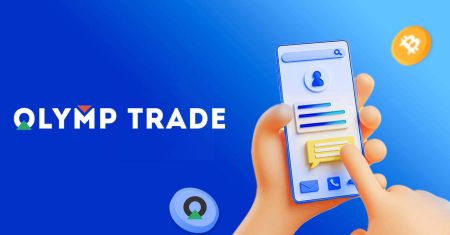如何在 Olymptrade 開設帳戶和存款
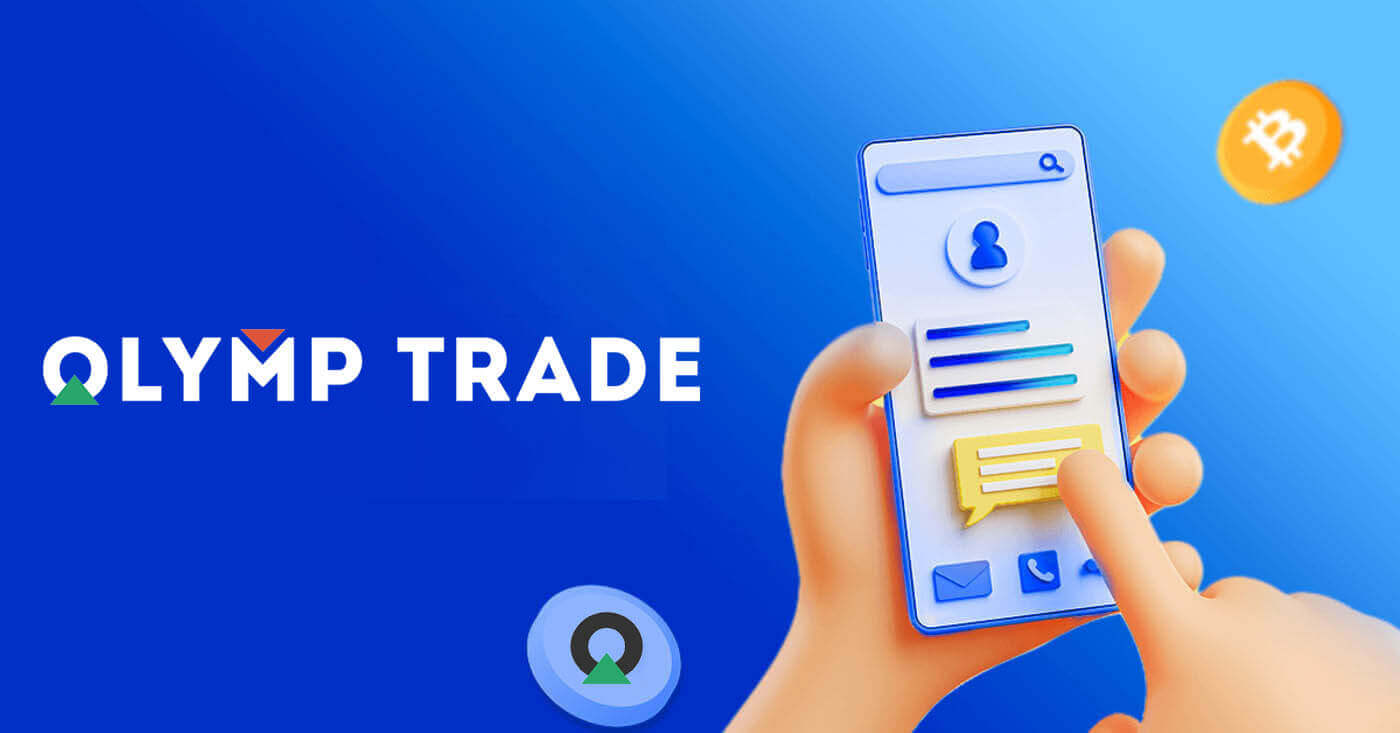
如何在 Olymptrade 開設帳戶
如何使用電子郵件開設帳戶
1.您可以點選右上角「註冊」按鈕在平台註冊帳戶。 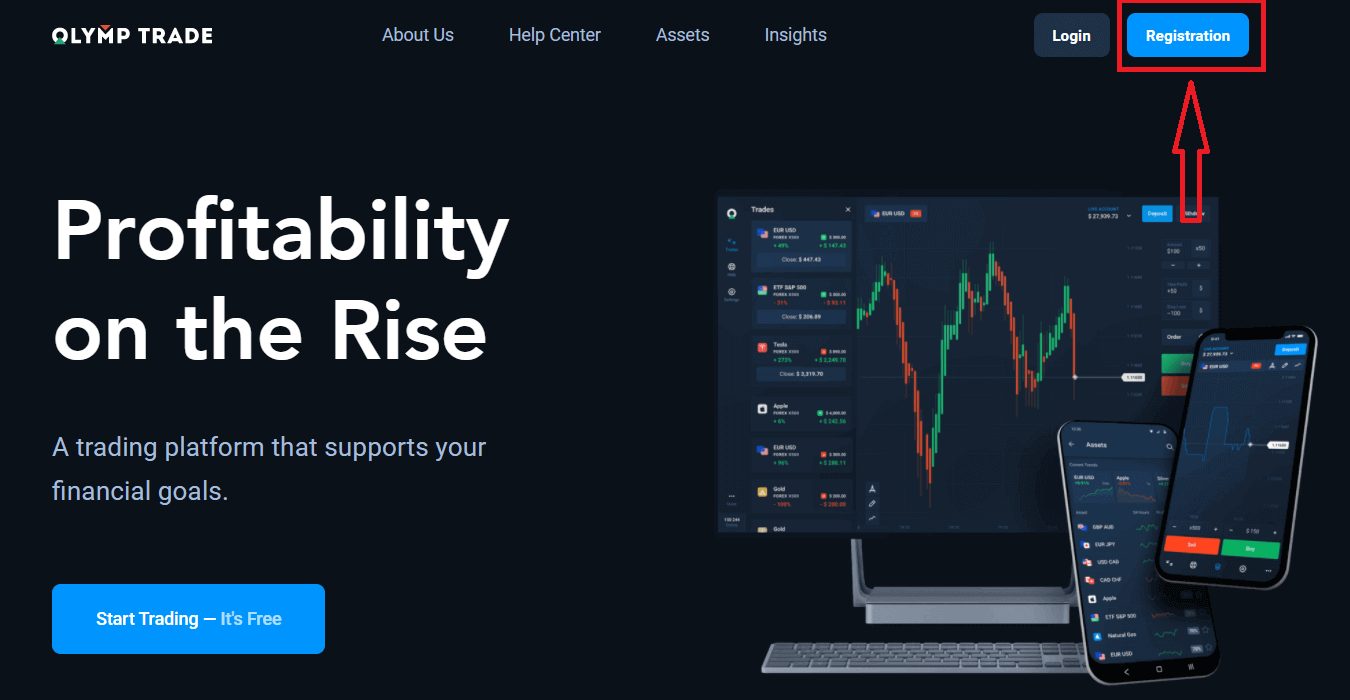
2.註冊時,您需要填寫所有必要的信息,然後點擊“註冊”按鈕
- 輸入有效的電子郵件地址。
- 建立一個強密碼。
- 選擇帳戶貨幣:(歐元或美元)
- 您也需要同意服務協議並確認您已達法定年齡(18歲以上)。
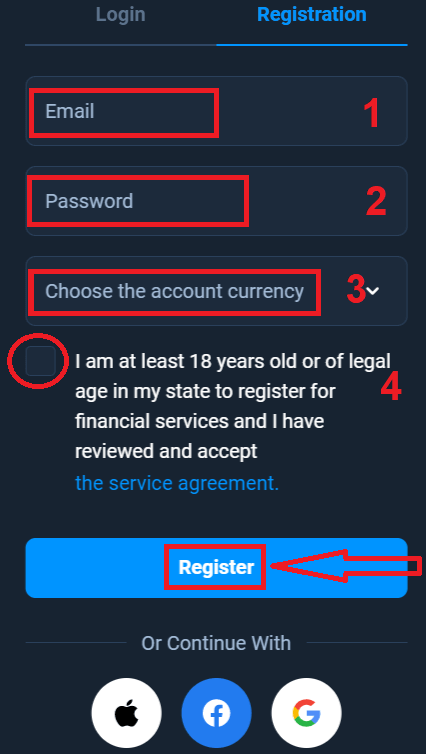
恭喜!您已註冊成功。首先,我們將協助您在我們的線上交易平台上邁出第一步,點擊「開始培訓」即可快速瀏覽 Olymptrade,如果您知道如何使用 Olymptrade,請點擊右上角的「X」。
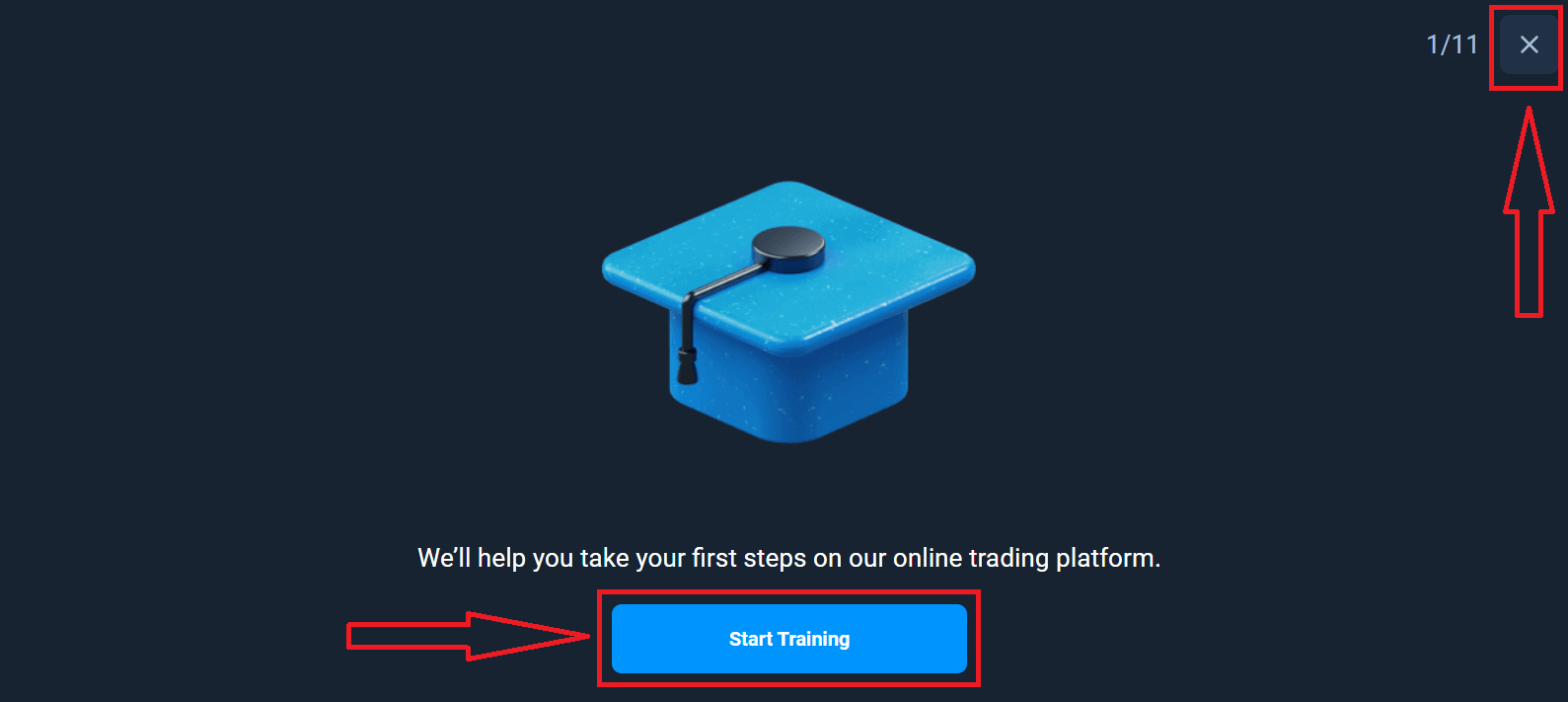
現在您可以開始交易了,您的模擬帳戶中有 10,000 美元。模擬帳戶是一種工具,可讓您熟悉平台、練習不同資產的交易技巧並在即時圖表上嘗試新機制,且無風險。
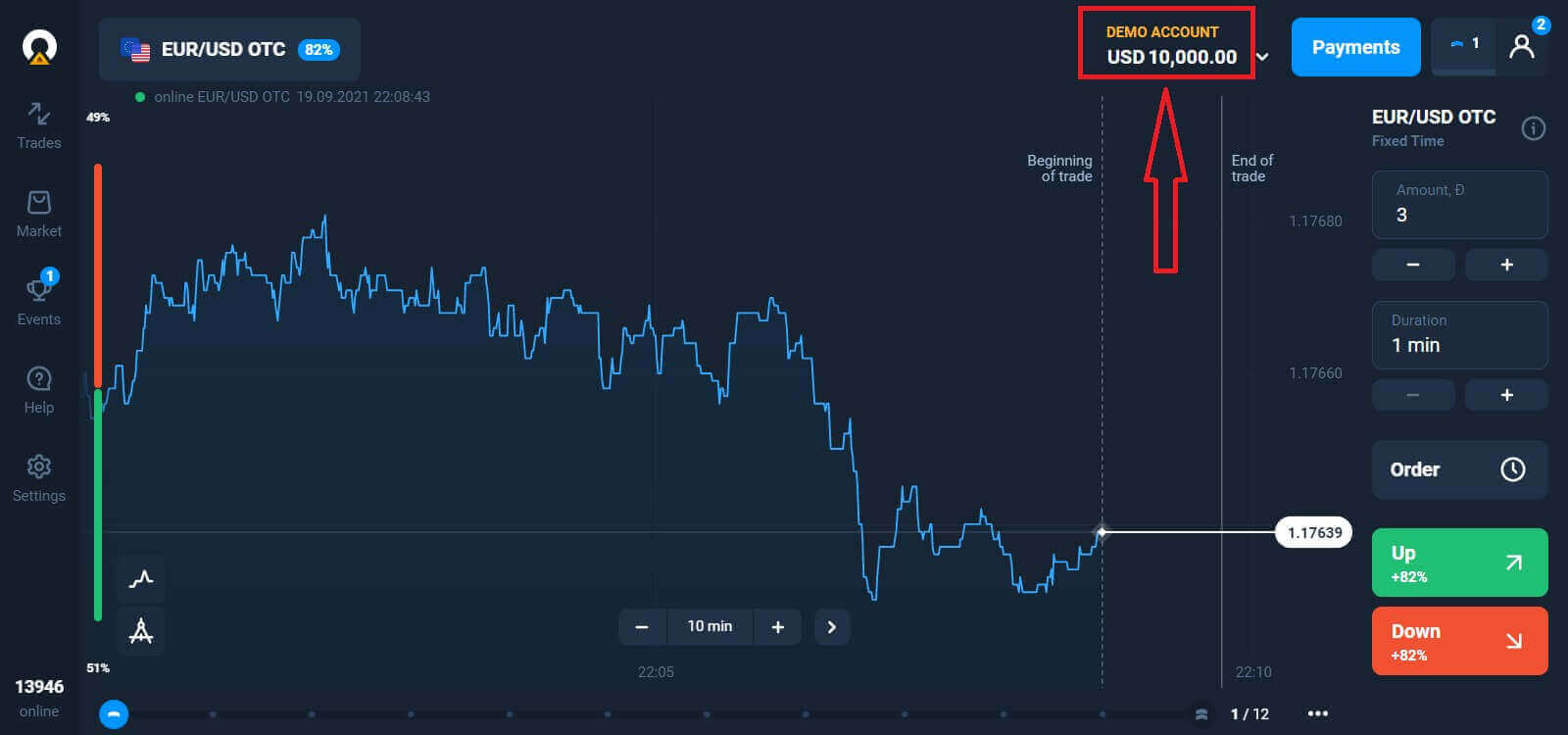
您也可以在存款後在真實帳戶上進行交易,方法是點擊您想要充值的真實帳戶(在「帳戶」選單中),
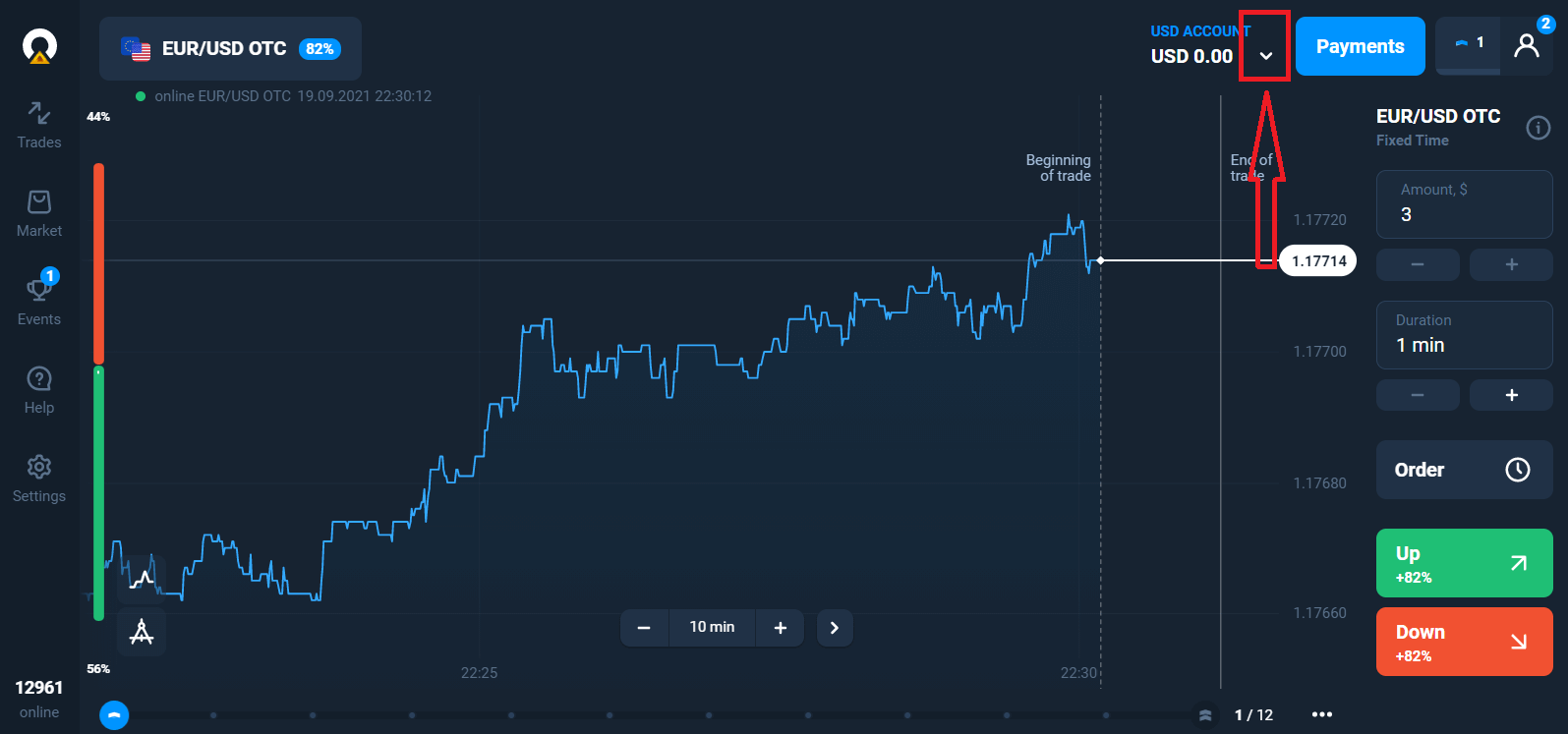
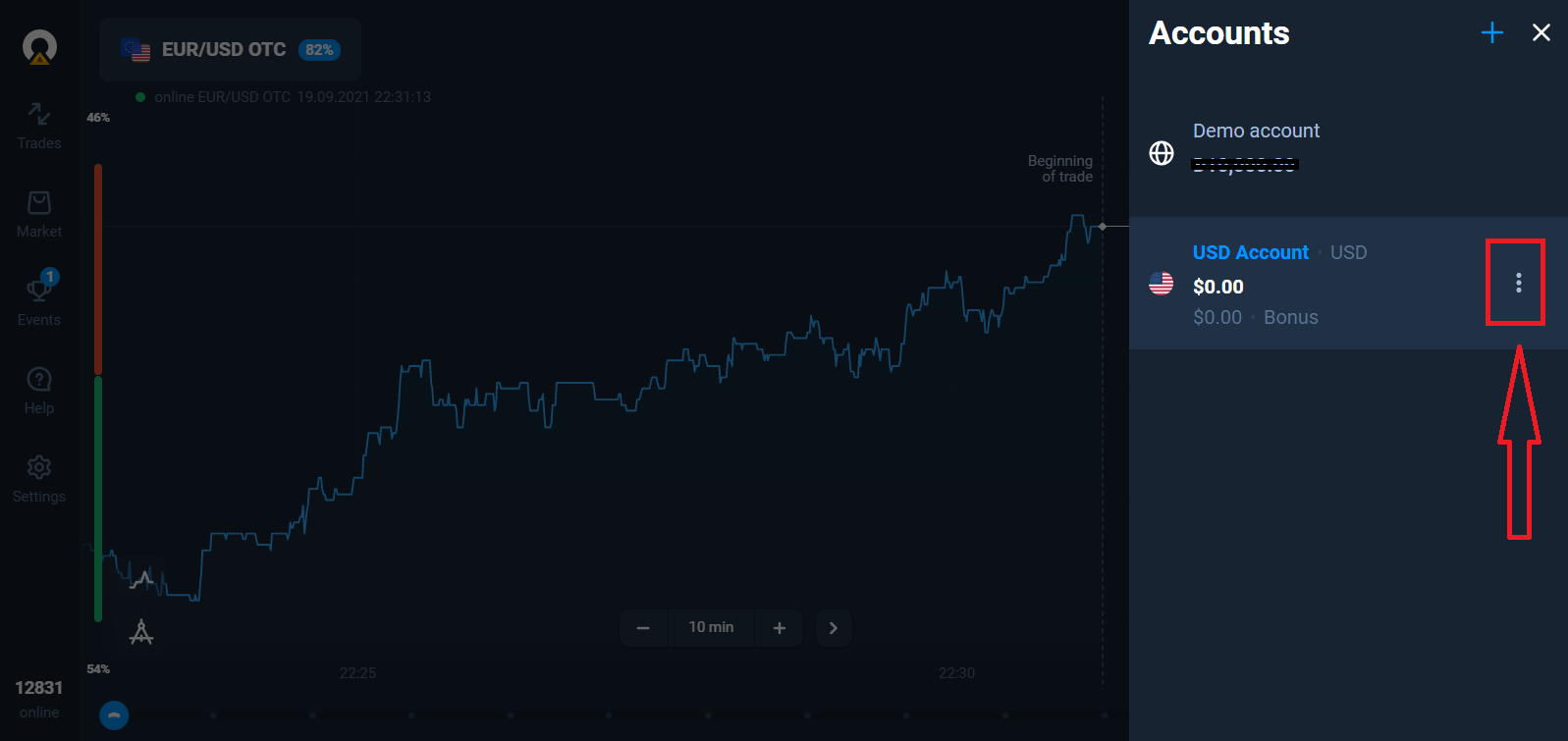
選擇「存款」選項,然後選擇金額和付款方式。
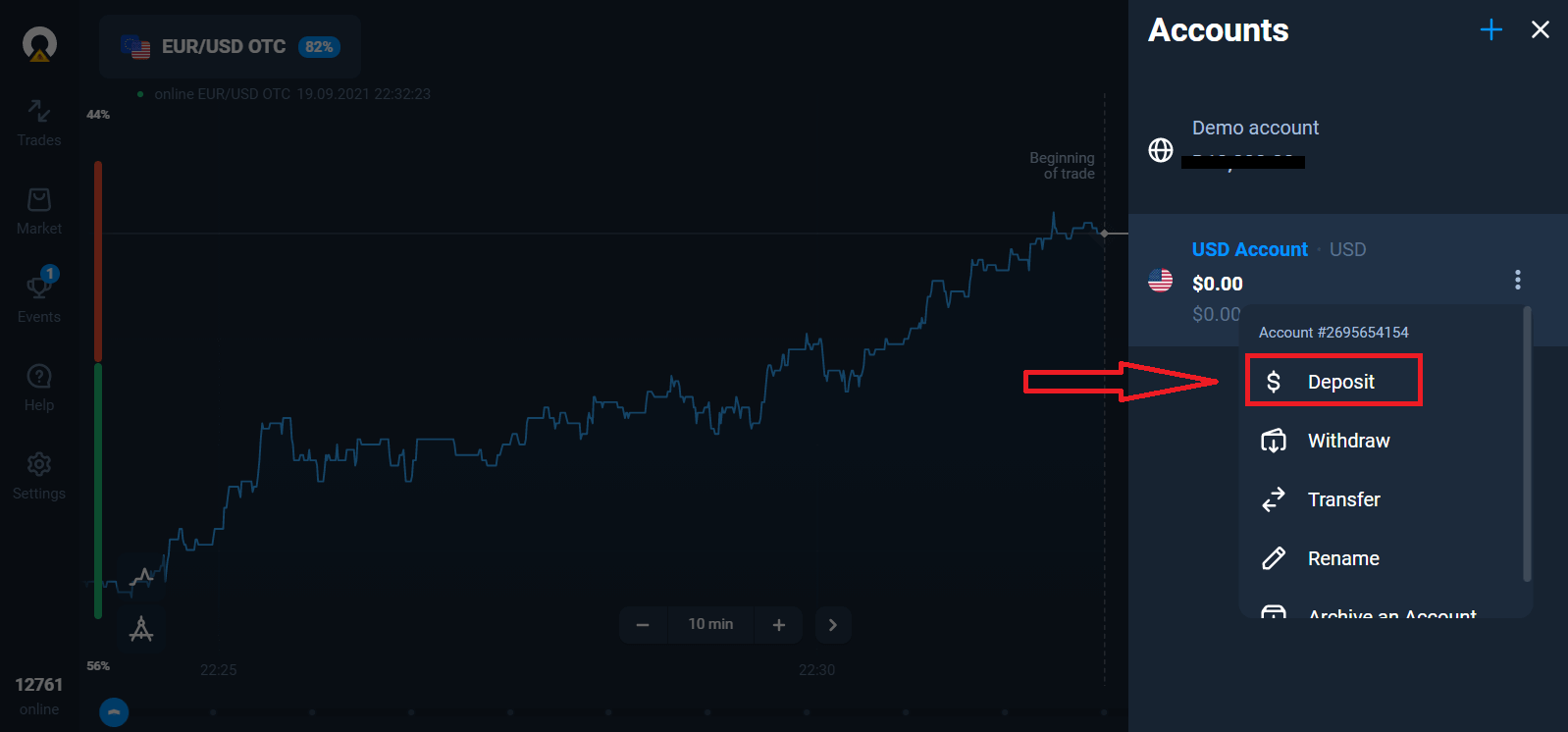
要開始即時交易,您必須在您的帳戶中進行投資(最低存款金額為 10 美元/歐元)。
如何在 Olymptrade 中存款
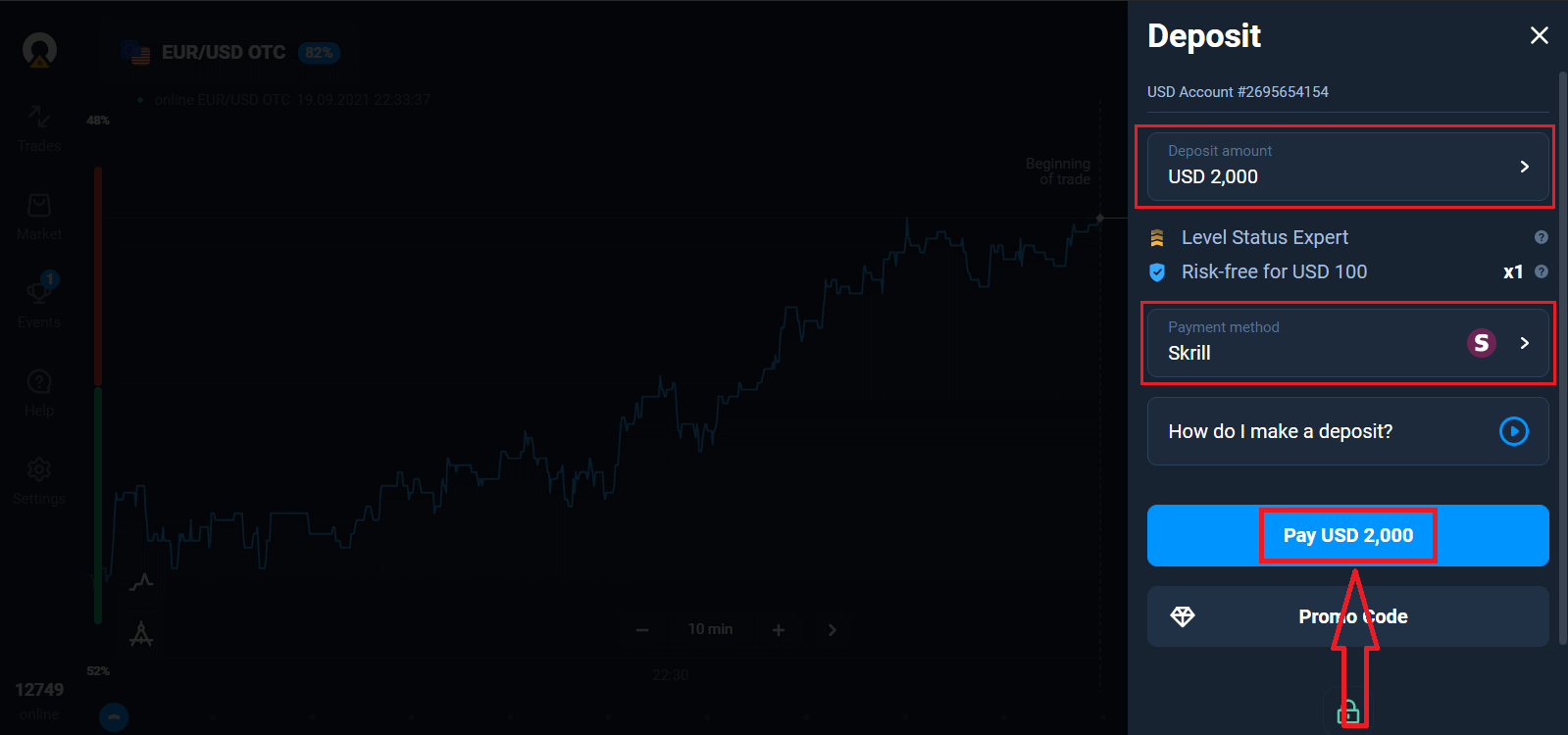
最後,您訪問您的電子郵件,Olymptrade 將向您發送一封確認郵件。按一下該郵件中的「確認電子郵件」按鈕以啟動您的帳戶。這樣,您就完成了帳戶的註冊和啟動。

如何使用 Facebook 帳號開設帳戶
此外,您還可以選擇透過 Facebook 帳戶開設帳戶,只需幾個簡單的步驟即可完成:1. 點擊Facebook按鈕
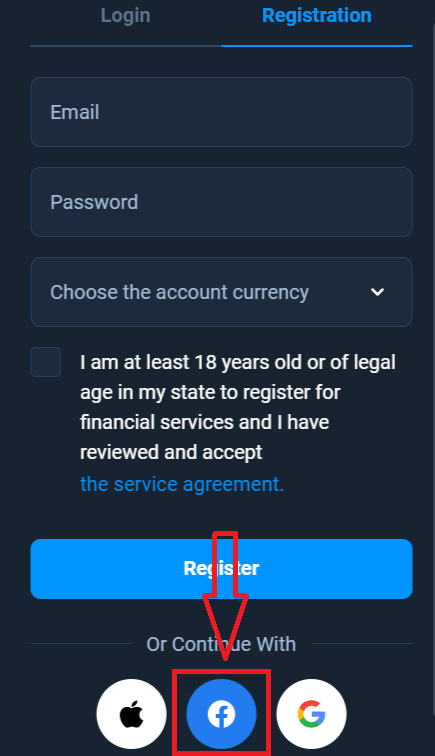
2. 將開啟 Facebook 登入窗口,您需要在其中輸入您的電子郵件地址用於在Facebook 中註冊
3. 輸入 Facebook 帳戶的密碼
4. 點擊「登入」點擊「
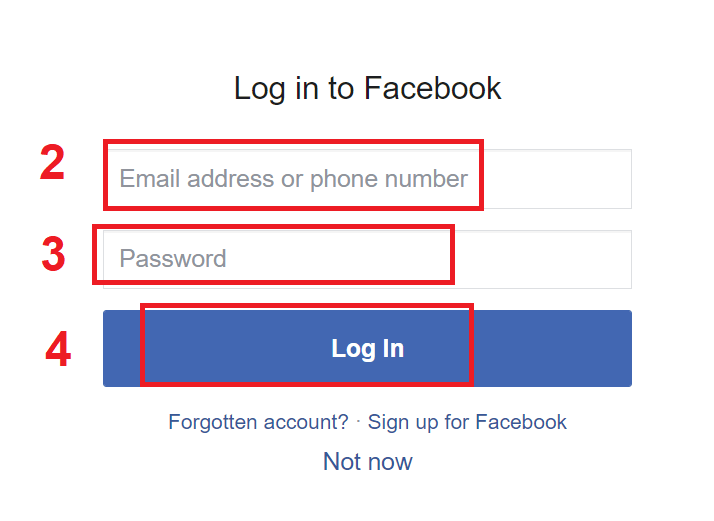
登入」按鈕後,Olymptrade 將要求存取: 您的姓名、個人資料圖片以及電子郵件地址。點擊繼續...
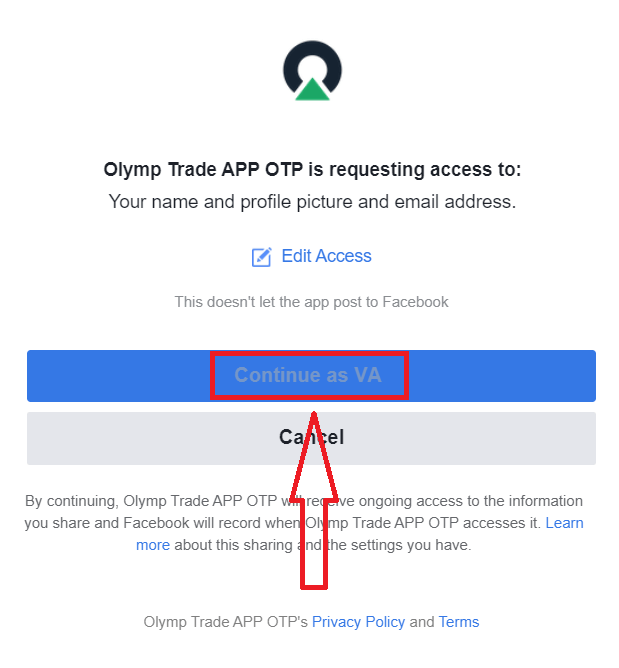
之後您將自動重定向到 Olymptrade 平台。
如何使用 Google 帳戶開設帳戶
1. 若要註冊 Google 帳戶,請點選註冊表中的對應按鈕。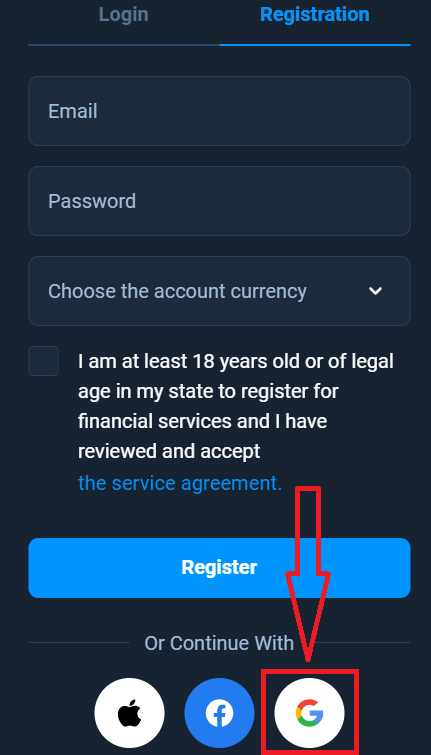
2. 在新開啟的視窗中輸入您的電話號碼或電子郵件,然後按一下「下一步」。
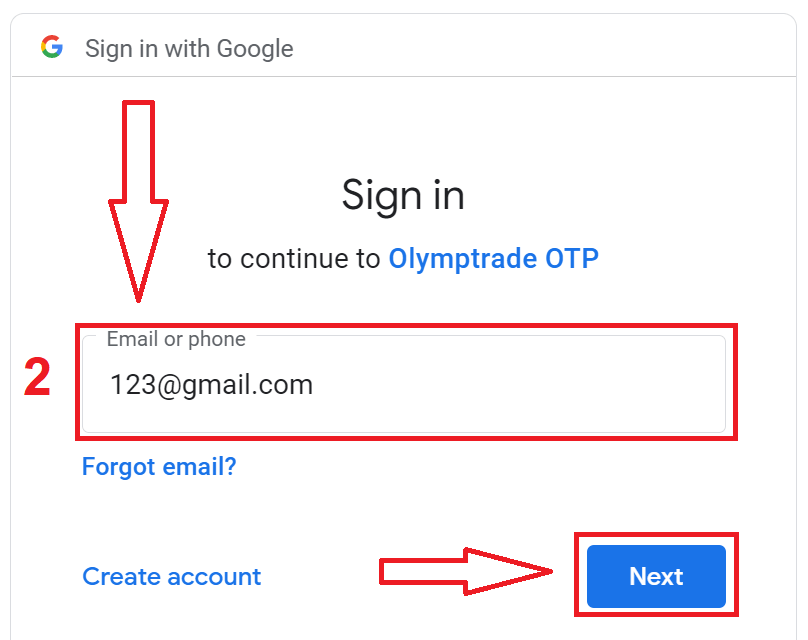
3. 然後輸入您的Google帳號密碼並點選「下一步」。
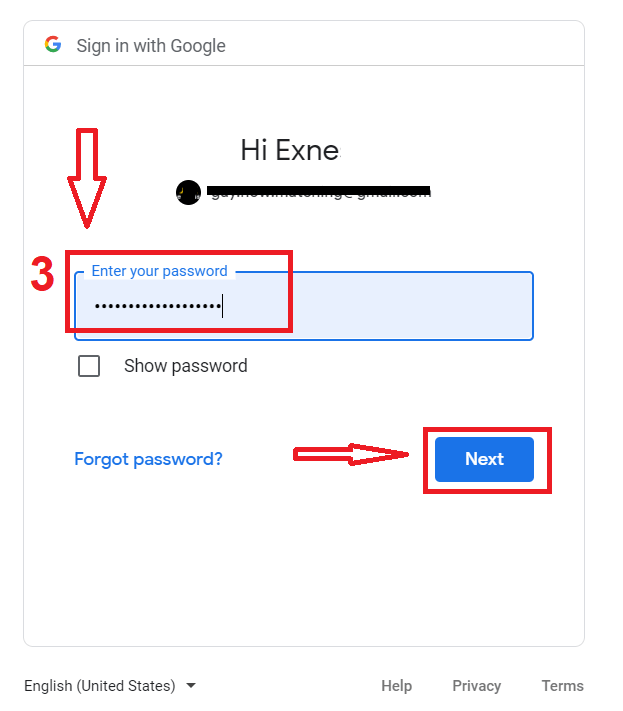
之後,請按照服務發送到您的電子郵件地址的說明進行操作。
如何使用 Apple ID 開設帳戶
1. 若要使用 Apple ID 註冊,請點選註冊表中的對應按鈕。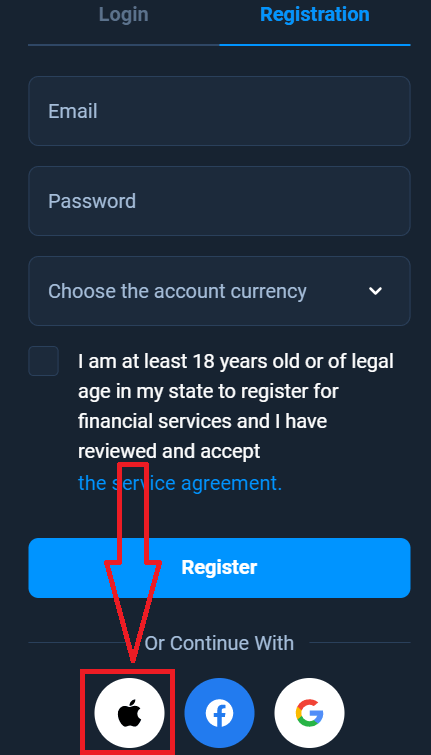
2. 在新開啟的視窗中輸入您的 Apple ID,然後按一下「下一步」。
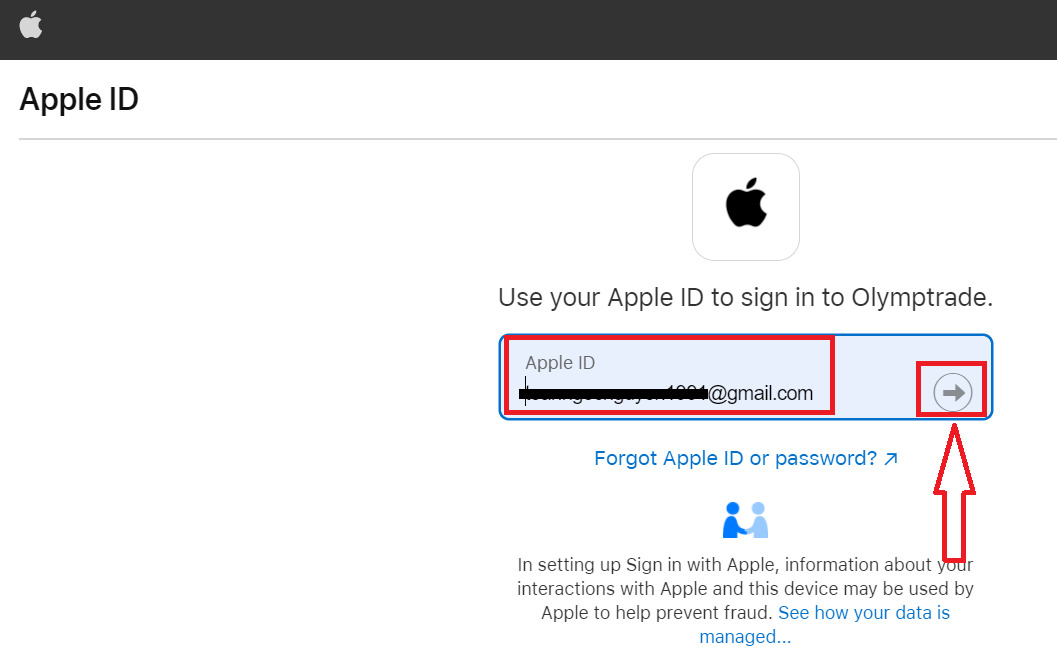
3. 然後輸入您的 Apple ID 密碼並按一下「下一步」。
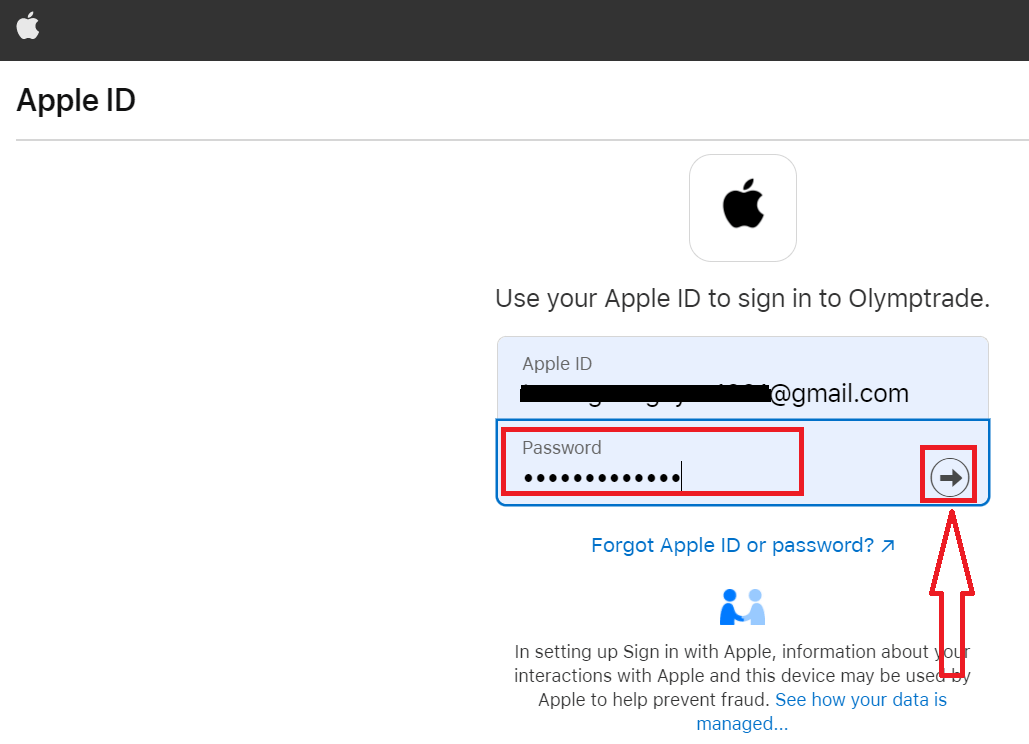
之後,請按照服務發送的說明進行操作,您就可以開始使用 Olymptrade 進行交易
在 Olymptrade iOS 應用程式上開設帳戶
如果您有 iOS 行動設備,則需要從 App Store 或此處下載官方 Olymptrade 行動應用程式。只需搜尋“Olymptrade - 線上交易”應用程式並將其下載到您的 iPhone 或 iPad 上。交易平台的行動版本與網路版本完全相同。因此,交易和轉移資金不會出現任何問題。此外,Olymptrade iOS 交易應用程式被認為是線上交易的最佳應用程式。因此,它在店裡的評價很高。
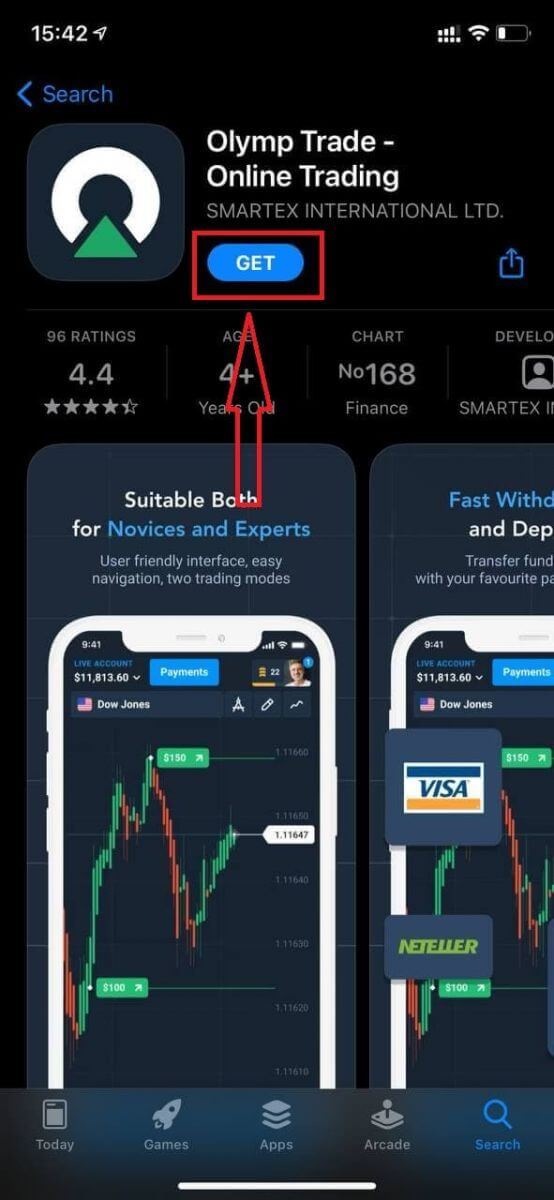
現在您可以透過電子郵件註冊
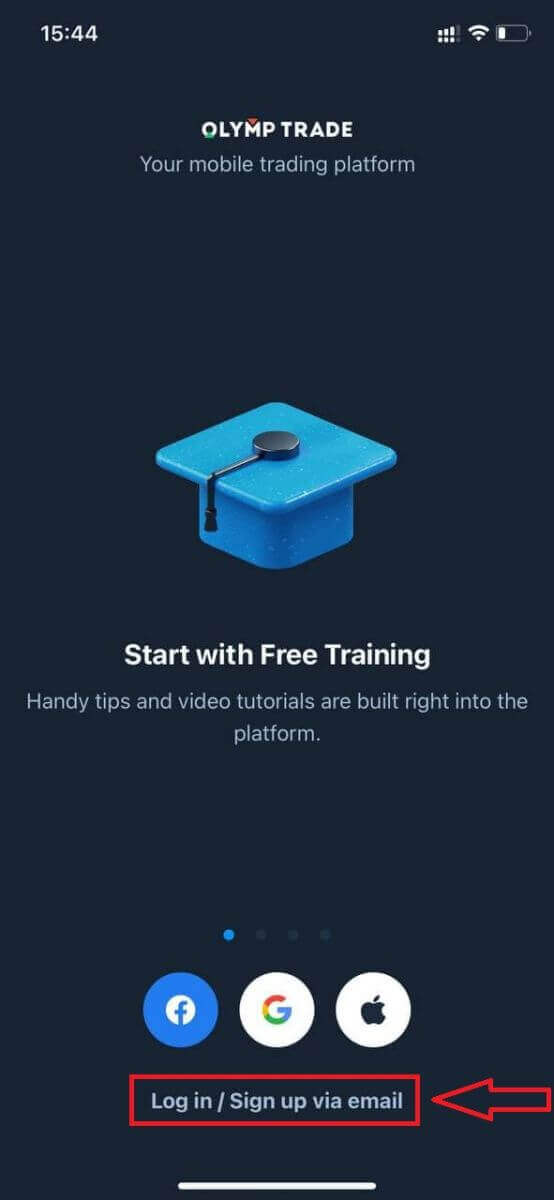
iOS 行動平台的註冊也可供您使用。
- 輸入有效的電子郵件地址。
- 建立一個強密碼。
- 選擇帳戶貨幣(歐元或美元)
- 您也需要同意服務協議並確認您已達法定年齡(18歲以上)。
- 點選“註冊”按鈕
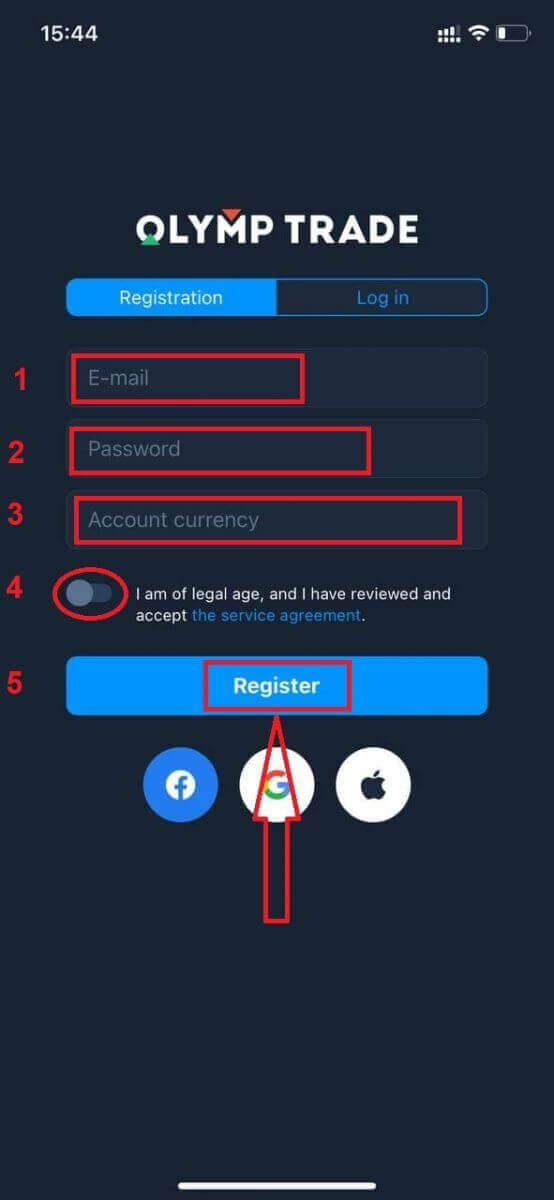
恭喜!您已註冊成功。現在您的模擬帳戶中有 10,000 美元。
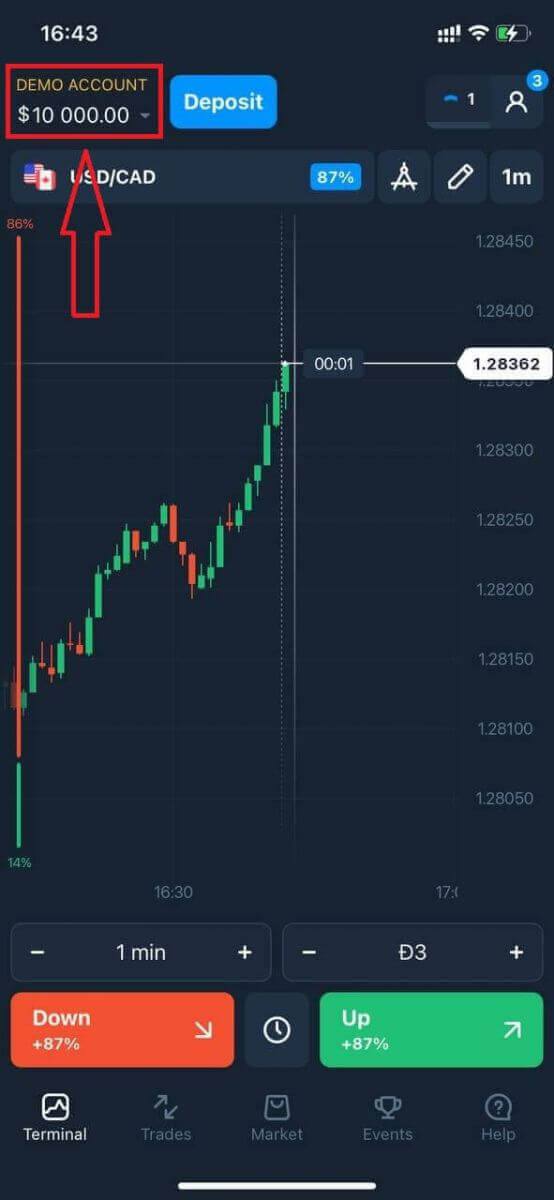
如果是社群註冊,請點選「Apple」或「Facebook」或「Google」。
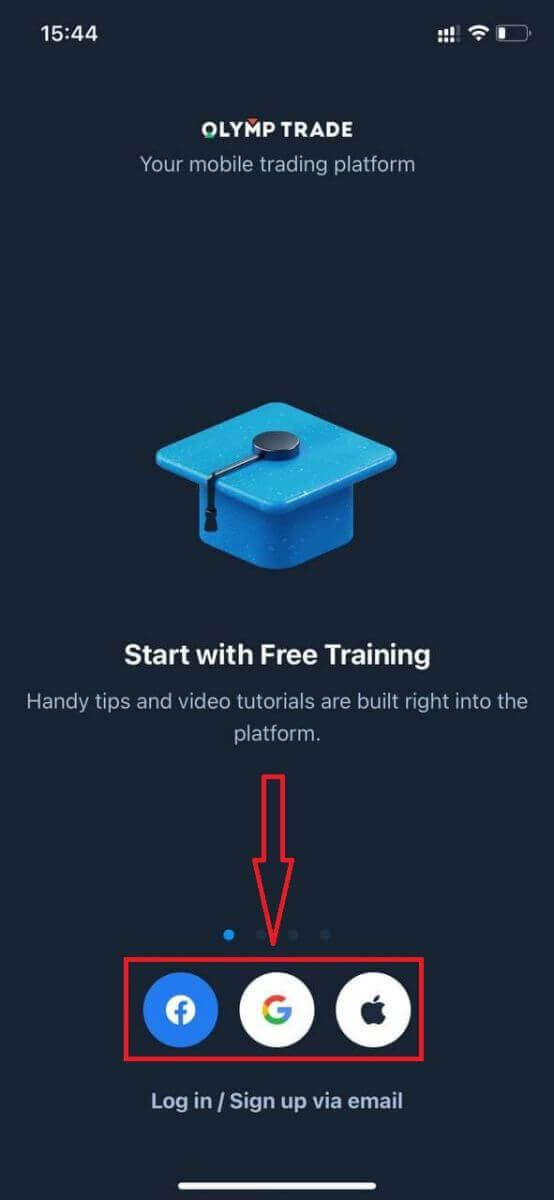
在 Olymptrade Android 應用程式上開設帳戶
如果您有 Android 行動設備,則需要從 Google Play 或此處下載官方 Olymptrade 行動應用程式。只需搜尋“Olymptrade - App For Trading”應用程式並將其下載到您的裝置上。交易平台的行動版本與網路版本完全相同。因此,交易和轉移資金不會出現任何問題。此外,Android 版 Olymptrade 交易應用程式被認為是線上交易的最佳應用程式。因此,它在店裡的評價很高。
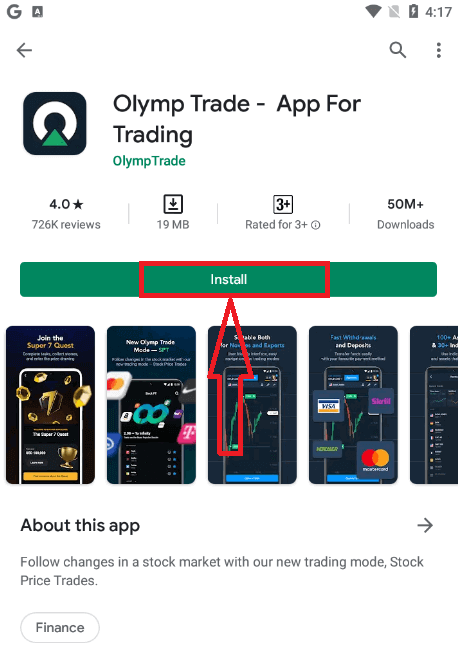
現在您可以透過電子郵件註冊
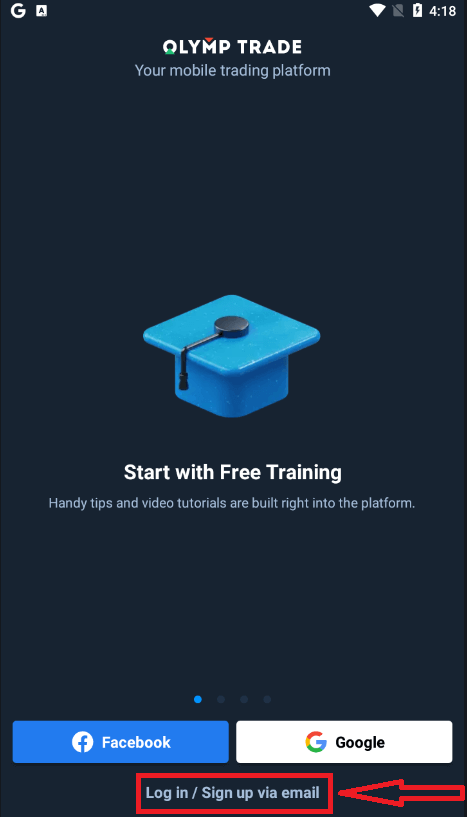
您也可以註冊 Android 行動平台。
- 輸入有效的電子郵件地址。
- 建立一個強密碼。
- 選擇帳戶貨幣(歐元或美元)
- 您也需要同意服務協議並確認您已達法定年齡(18歲以上)。
- 點選“註冊”按鈕
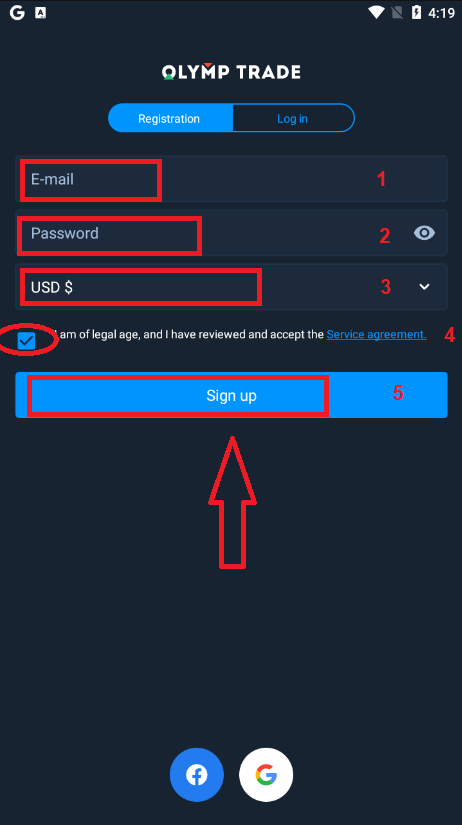
恭喜!您已註冊成功。現在您的模擬帳戶中有 10,000 美元。
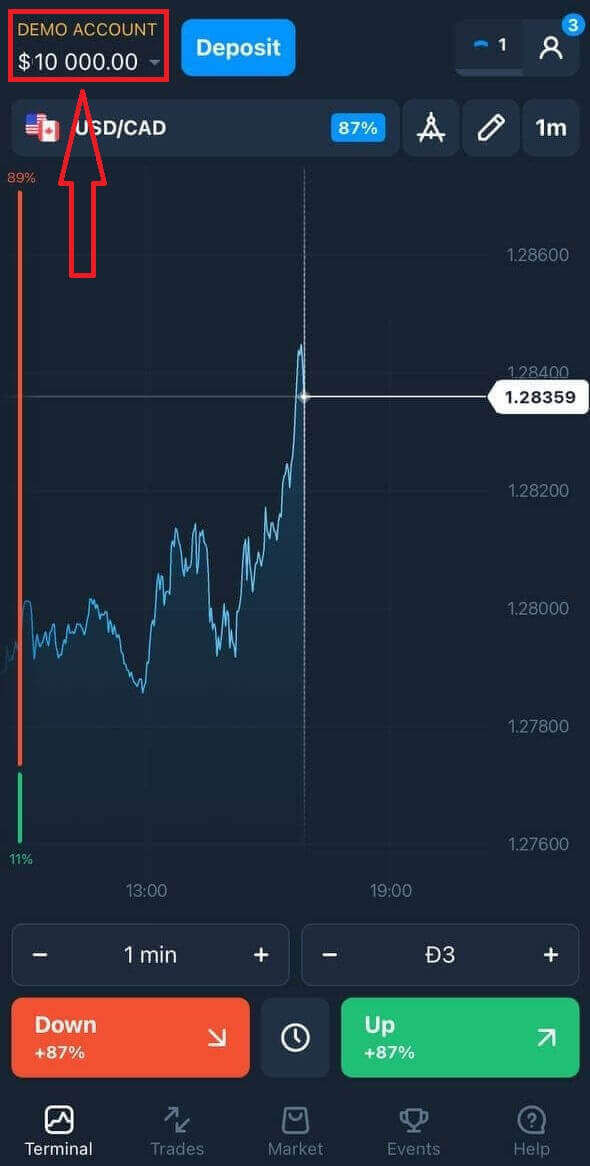
如果是社群註冊,請點選「Facebook」或「Google」。
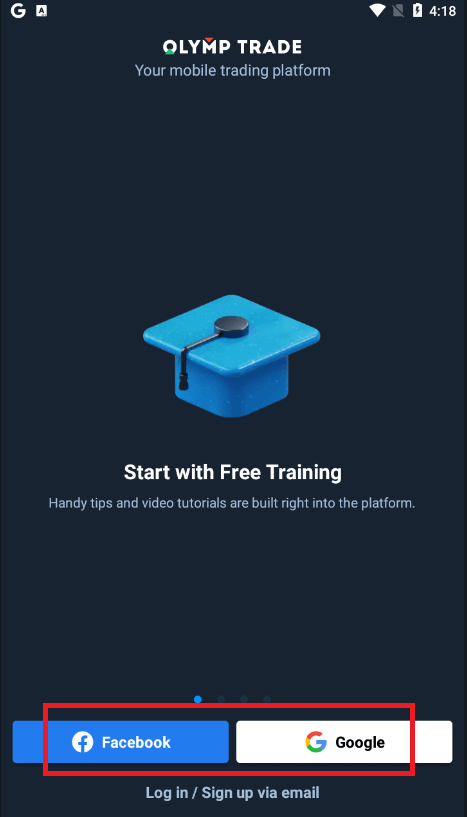
在行動網路版本上開設 Olymptrade 帳戶
如果您想在 Olymptrade 交易平台的行動網路版上進行交易,您可以輕鬆做到。首先,在行動裝置上開啟瀏覽器。之後,搜尋「olymptrade.com」並造訪經紀商的官方網站。點選右上角的「註冊」按鈕。
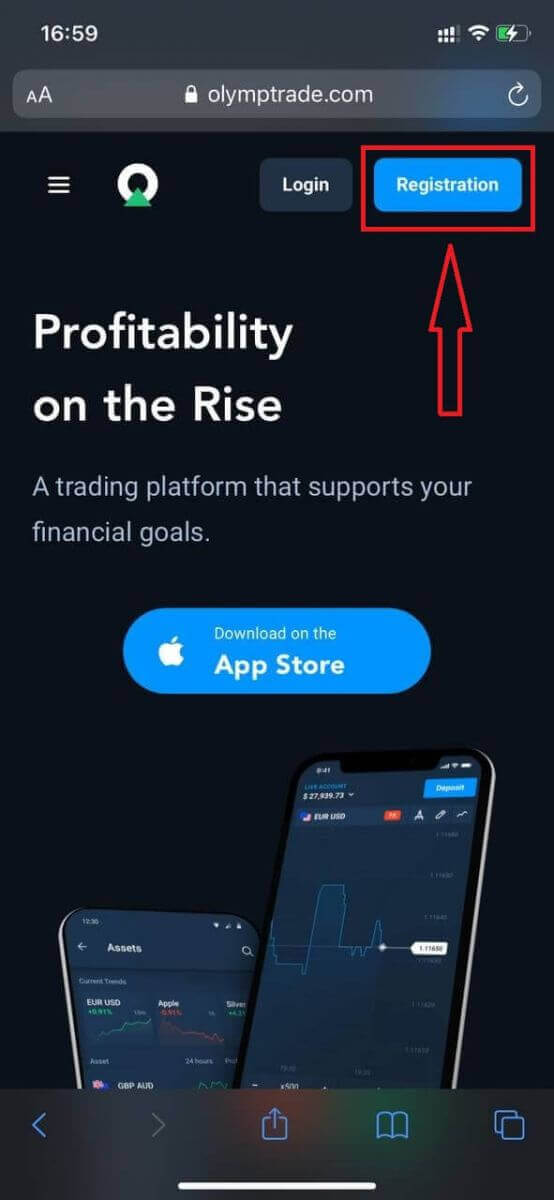
在這一步驟我們仍然輸入資料:電子郵件、密碼,勾選「服務協議」並點擊「註冊」按鈕。
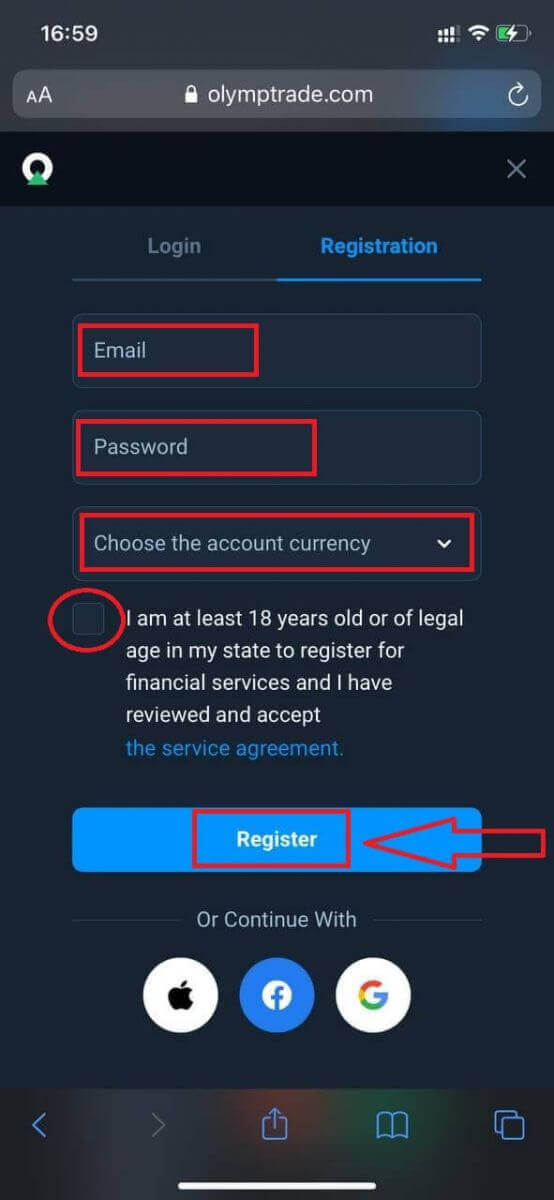
給你!現在您將能夠透過該平台的行動網路版本進行交易。交易平台的行動網路版本與常規網路版本完全相同。因此,交易和轉移資金不會出現任何問題。
您的模擬帳戶中有 10,000 美元。
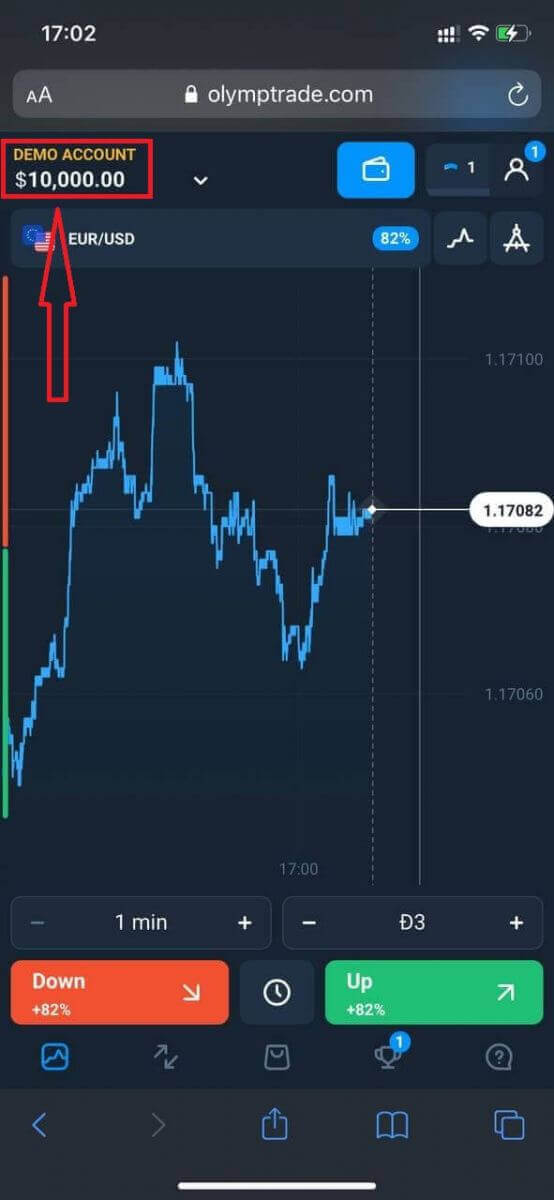
如果是社群註冊,請點選「Apple」或「Facebook」或「Google」。
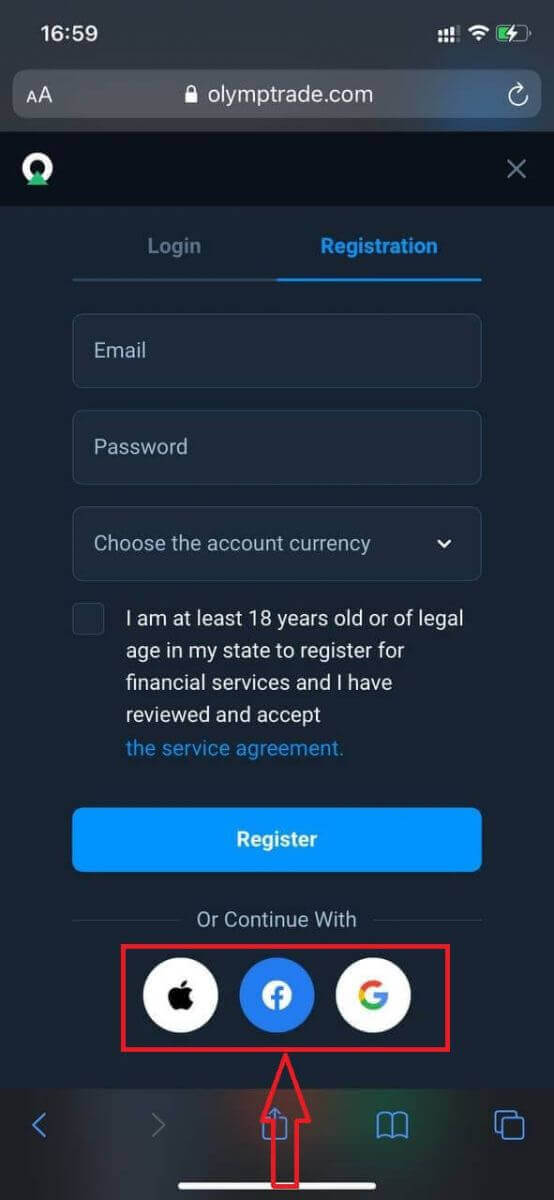
常見問題 (FAQ)
什麼是多帳戶?
多帳戶功能允許交易者在 Olymptrade 上擁有最多 5 個相互關聯的真實帳戶。在建立帳戶期間,您可以選擇可用貨幣,例如美元、歐元或某些本地貨幣。
您將完全控制這些帳戶,因此您可以自由決定如何使用它們。一個可以成為您保留交易利潤的地方,另一個可以專門用於特定的模式或策略。您也可以重新命名這些帳戶並將其存檔。
請注意,多帳戶中的帳戶不等於您的交易帳戶(交易者ID)。您只能擁有一個交易帳戶(交易者 ID),但最多可以連接 5 個不同的真實帳戶來儲存您的資金。
如何在多帳戶中建立交易帳戶
要建立另一個真實帳戶,您需要:
1. 進入「帳戶」選單;
2、點選“+”按鈕;
3. 選擇幣種;
4. 寫入新帳戶名稱。
就是這樣,您已經有了一個新帳戶。
多帳戶獎金:如何運作
如果您在接收獎金時擁有多個真實帳戶,那麼獎金將被發送到您存入資金的帳戶。
在交易帳戶之間轉帳時,一定比例的獎金將與即時貨幣一起自動發送。因此,例如,如果您在一個帳戶上有 100 美元的真錢和 30 美元的獎金,並決定將 50 美元轉移到另一個帳戶,那麼 15 美元的獎金也會被轉移。
如何存檔您的帳戶
如果您希望存檔您的真實帳戶之一,請確保它符合以下條件:
1. 不包含任何資金。
2. 該帳戶上沒有款項的未平倉交易。
3. 這不是最後一個真實帳戶。
如果一切順利,您就可以將其存檔。
即使在存檔後,您仍然可以查看該帳戶歷史記錄,因為交易記錄和財務歷史記錄可透過使用者個人資料取得。
什麼是獨立帳戶?
當您將資金存入平台時,資金將直接轉入獨立帳戶。獨立帳戶本質上是屬於我們公司的帳戶,但與儲存其營運資金的帳戶分開。
我們僅使用自己的營運資金來支持我們的活動,例如產品開發和維護、對沖以及業務和創新活動。
獨立帳戶的優點
使用隔離帳戶儲存客戶的資金,我們最大限度地提高透明度,為平台用戶提供不間斷的資金訪問,並保護他們免受可能的風險。雖然這種情況不太可能發生,但如果公司破產,你的錢將100%安全並且可以退還。
如何更改帳戶幣種
您只能選擇一次帳戶貨幣。它不能隨著時間的推移而改變。
您可以使用新電子郵件建立新帳戶並選擇所需的貨幣。
如果您建立了新帳戶,請聯絡支援人員以封鎖舊帳戶。
根據我們的政策,一名交易者只能擁有一個帳戶。
如何在 Olymptrade 存錢
我可以使用哪些付款方式?
每個國家都有一個獨特的可用付款方式清單。它們可以分為:
- 金融卡.
- 數位錢包(Neteller、Skrill 等)。
- 在銀行或特殊亭產生付款發票。
- 當地銀行(銀行轉帳)。
- 加密貨幣。
例如,您可以使用 Visa/Mastercard 銀行卡或在 AstroPay 系統中建立虛擬卡,以及使用 Neteller、Skrill、WebMoney、GlobePay 等電子錢包從印度的 Olymptrade 存入和提取資金。比特幣交易也很順利。
我如何存款
使用桌面存款
點擊“付款”按鈕。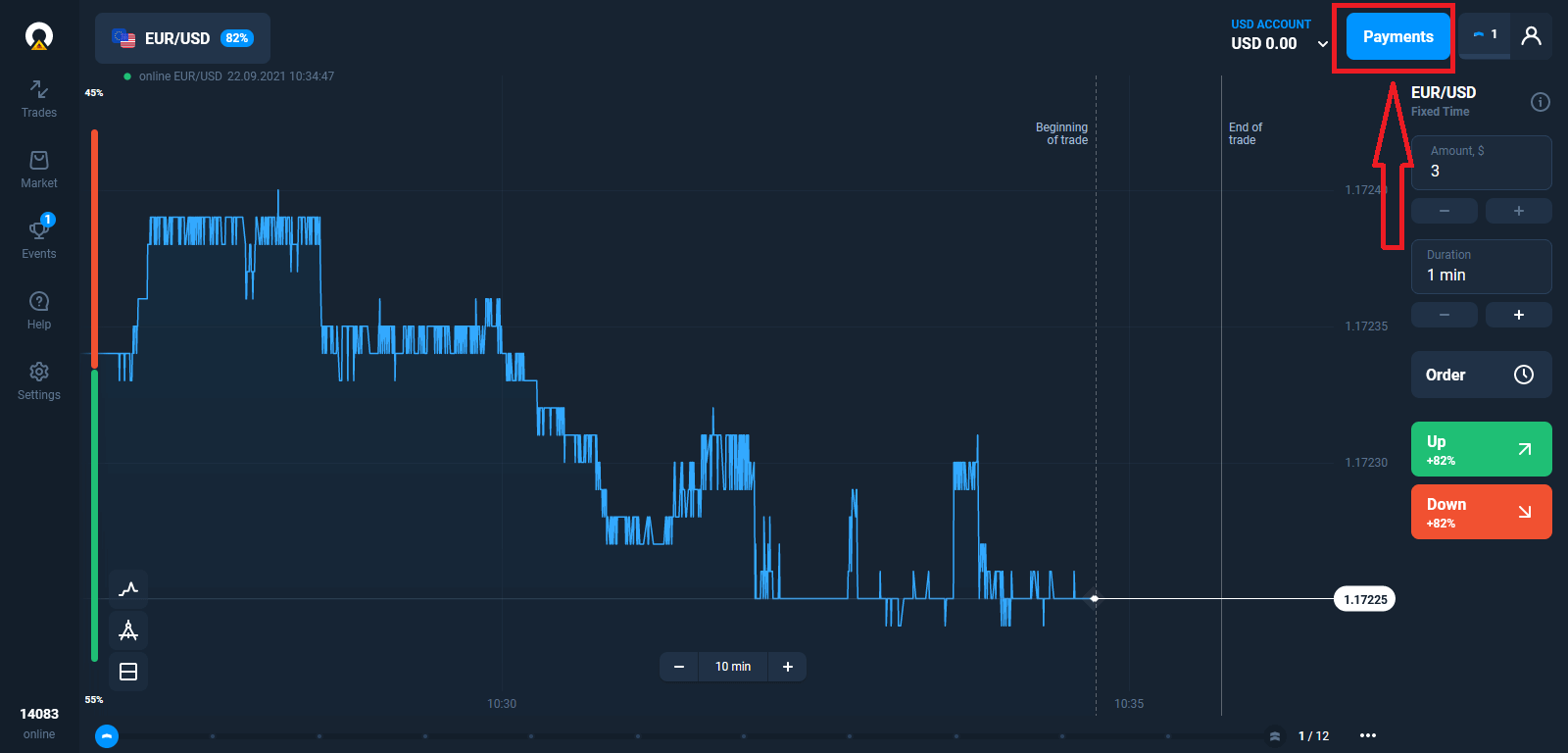
前往存款頁面
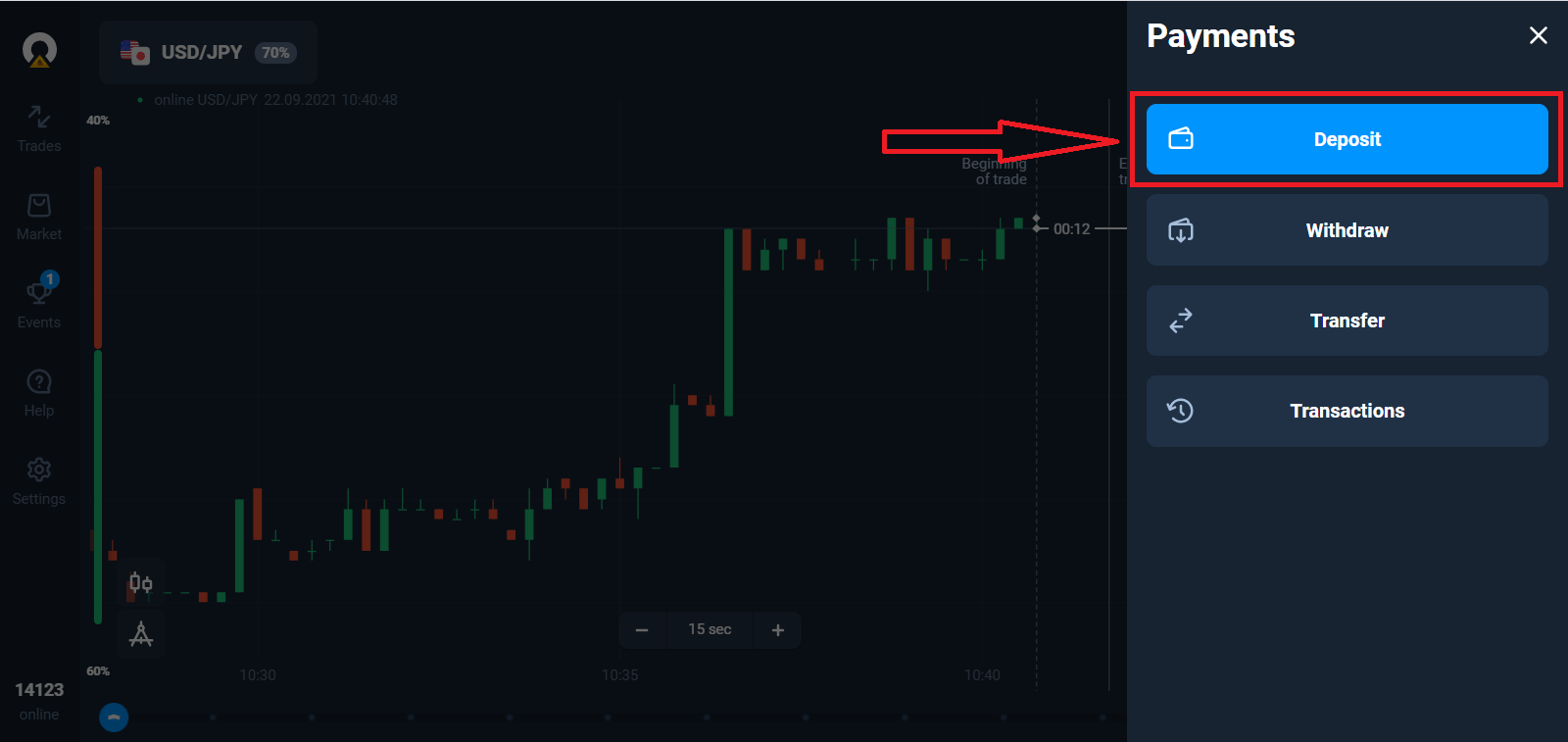
選擇付款方式並輸入存款金額。最低存款金額僅 10 美元/10 歐元。但是,不同國家的情況可能有所不同。
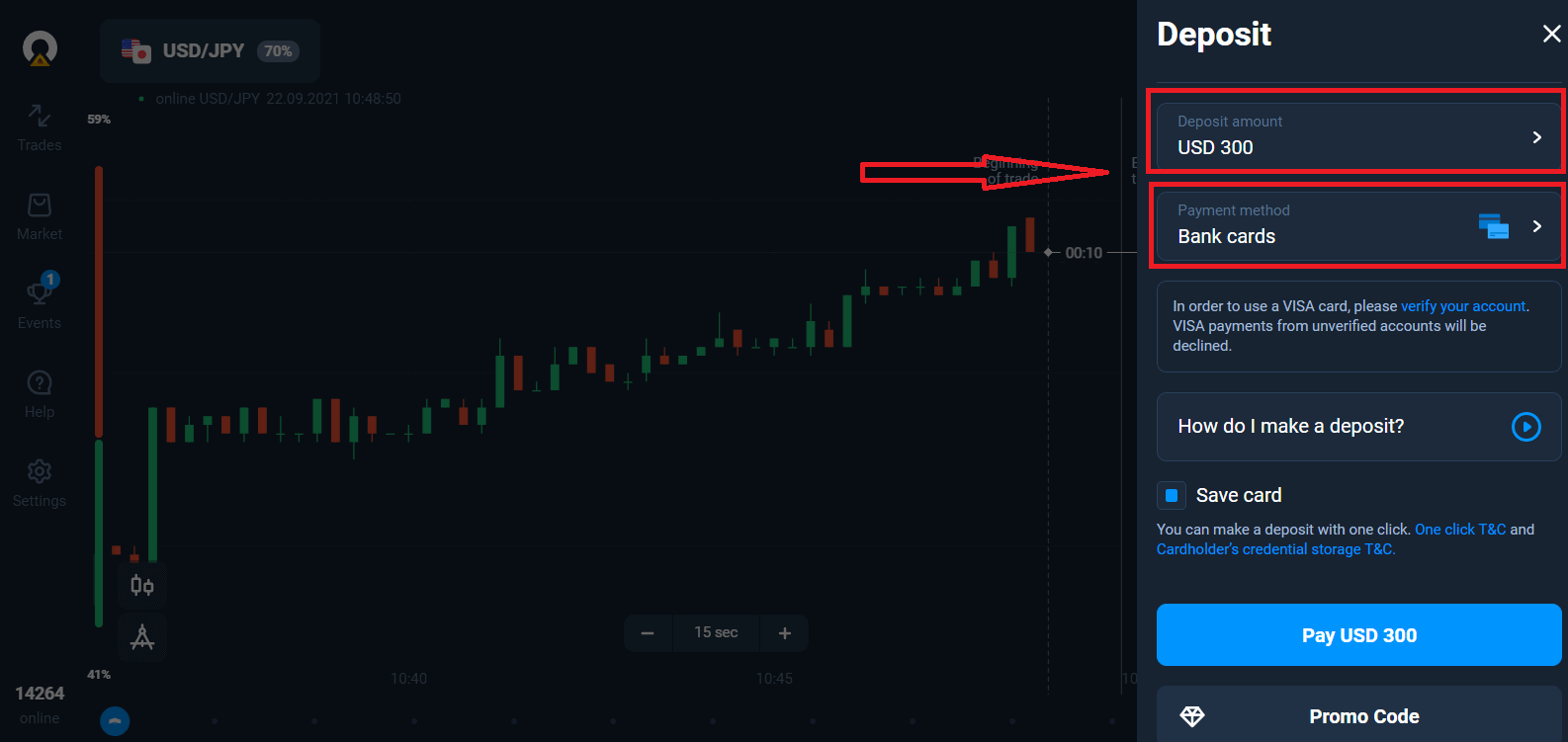
清單中的一些付款選項。
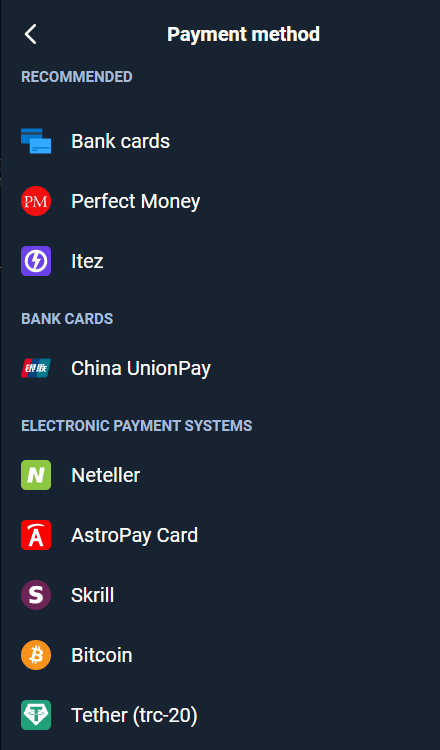
系統可能會為您提供存款獎金,利用獎金增加存款。
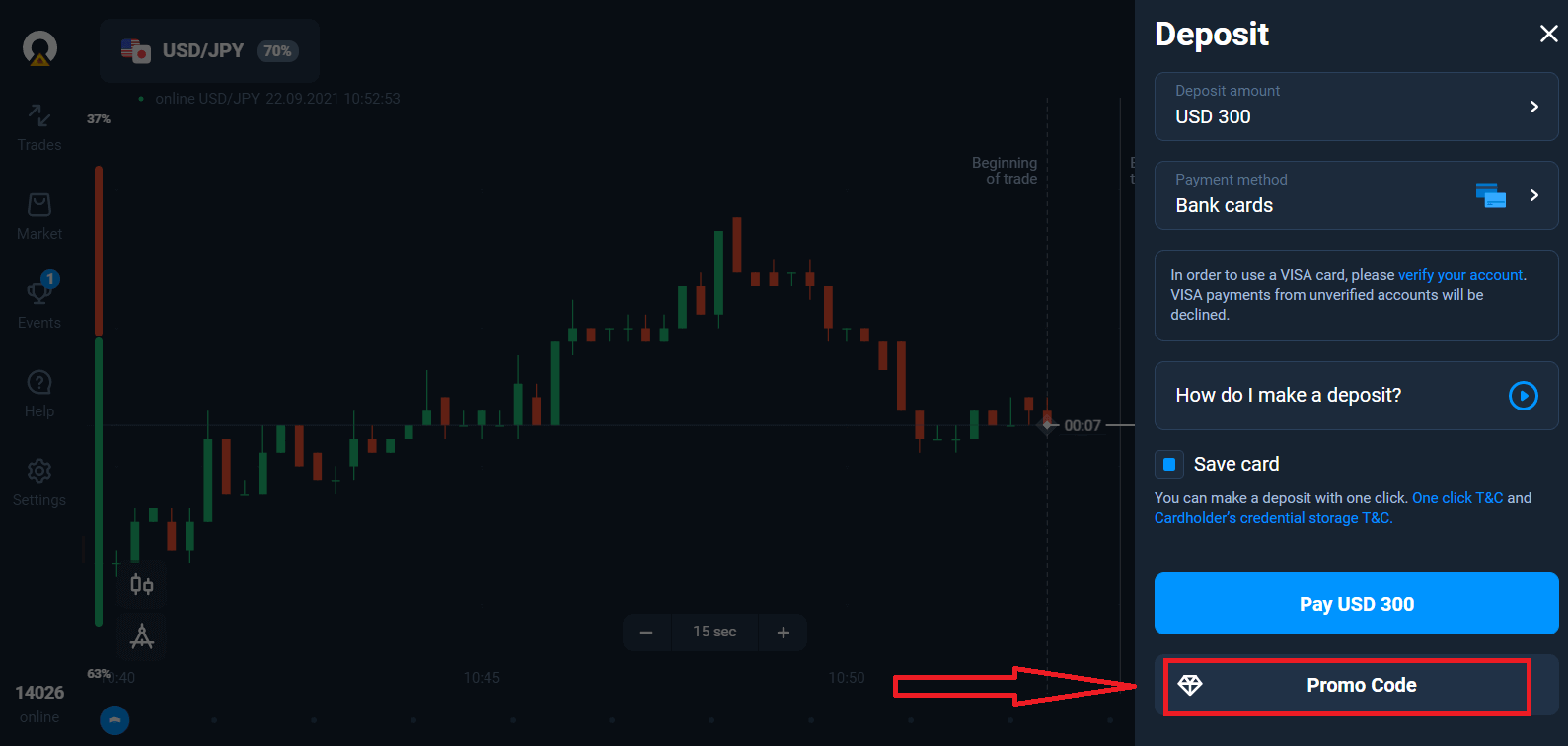
如果您使用銀行卡充值,您可以儲存您的卡片詳細信息,以便將來一鍵存款。
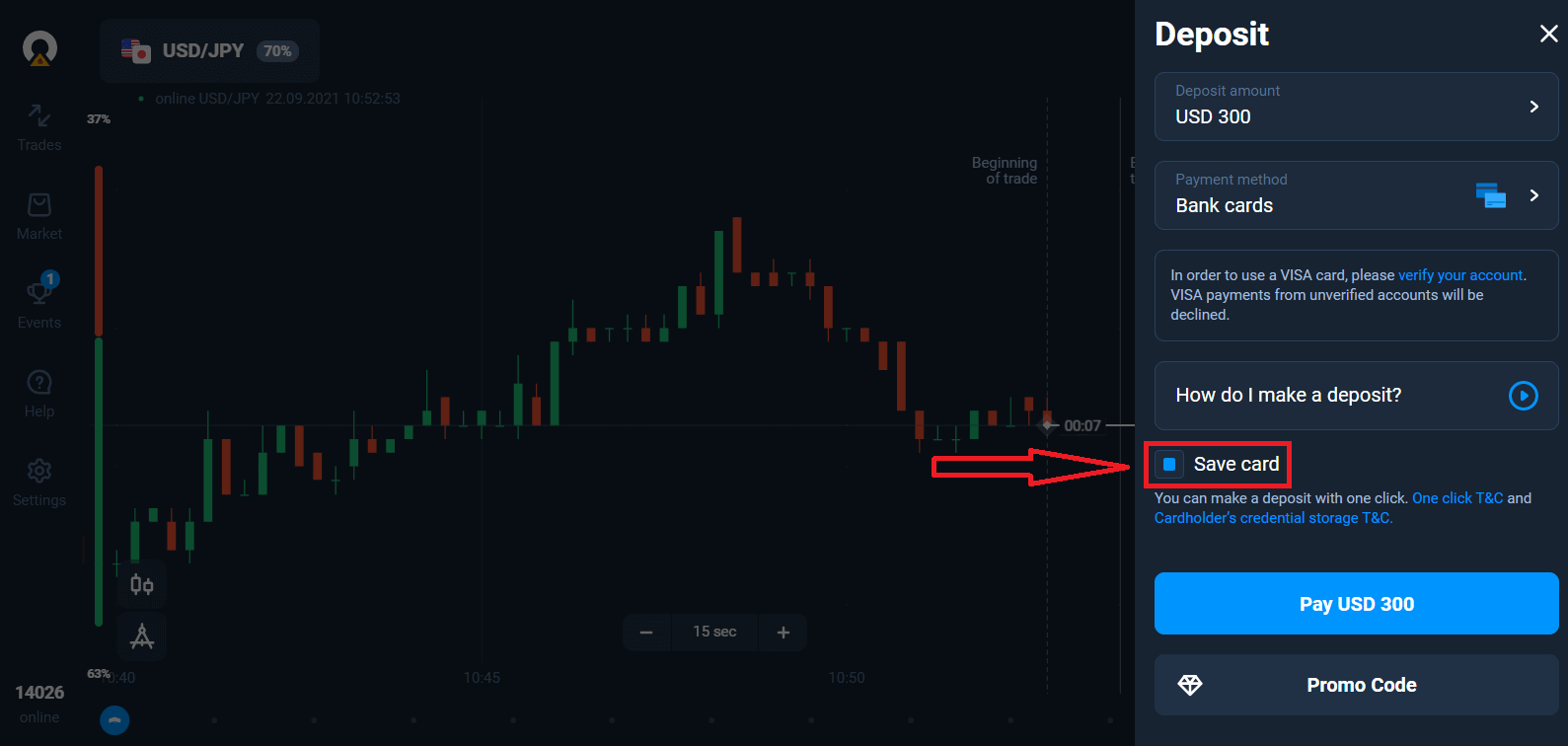
點擊“支付...”藍色按鈕。
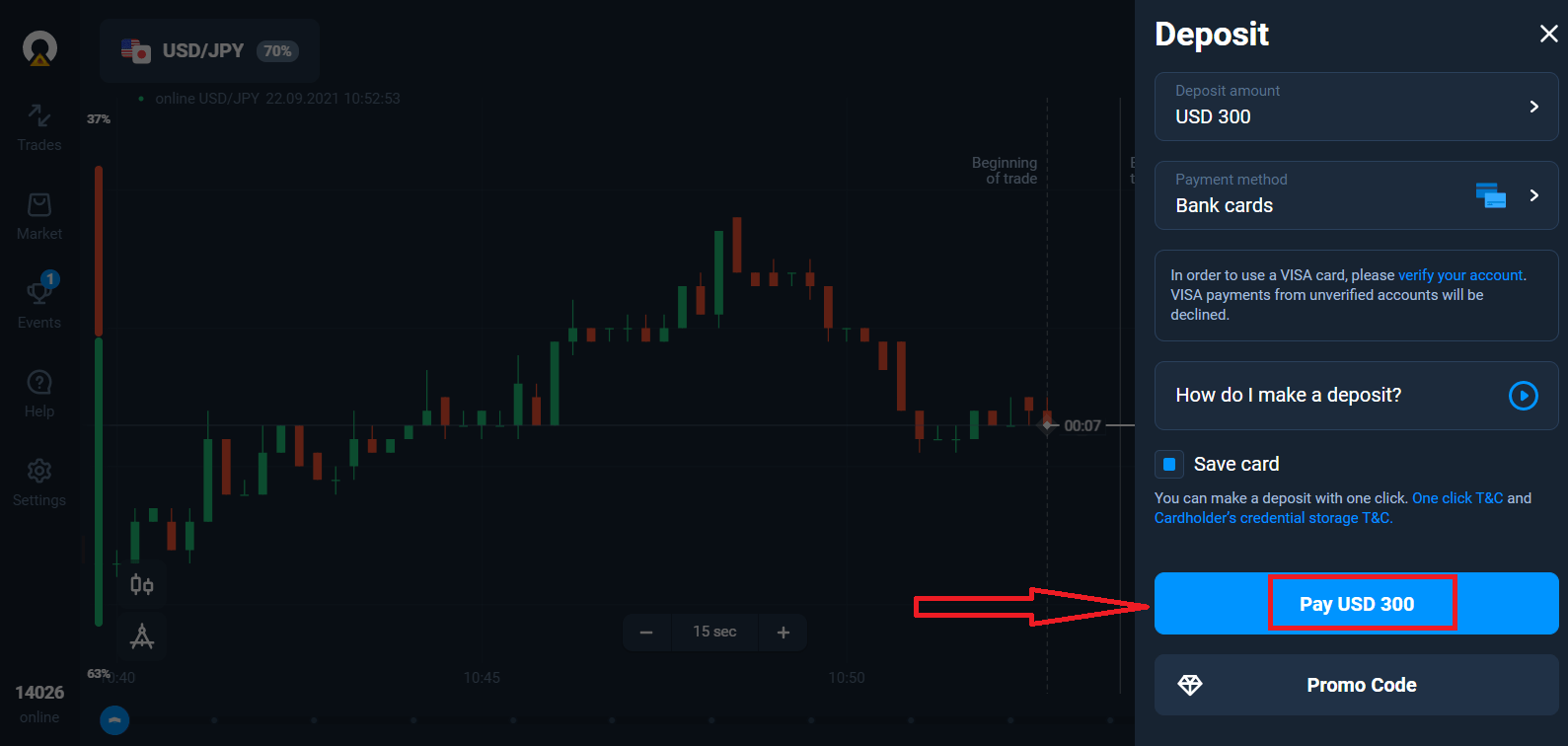
輸入卡片資料並點選「付款」。

現在您可以在真實帳戶上進行交易。
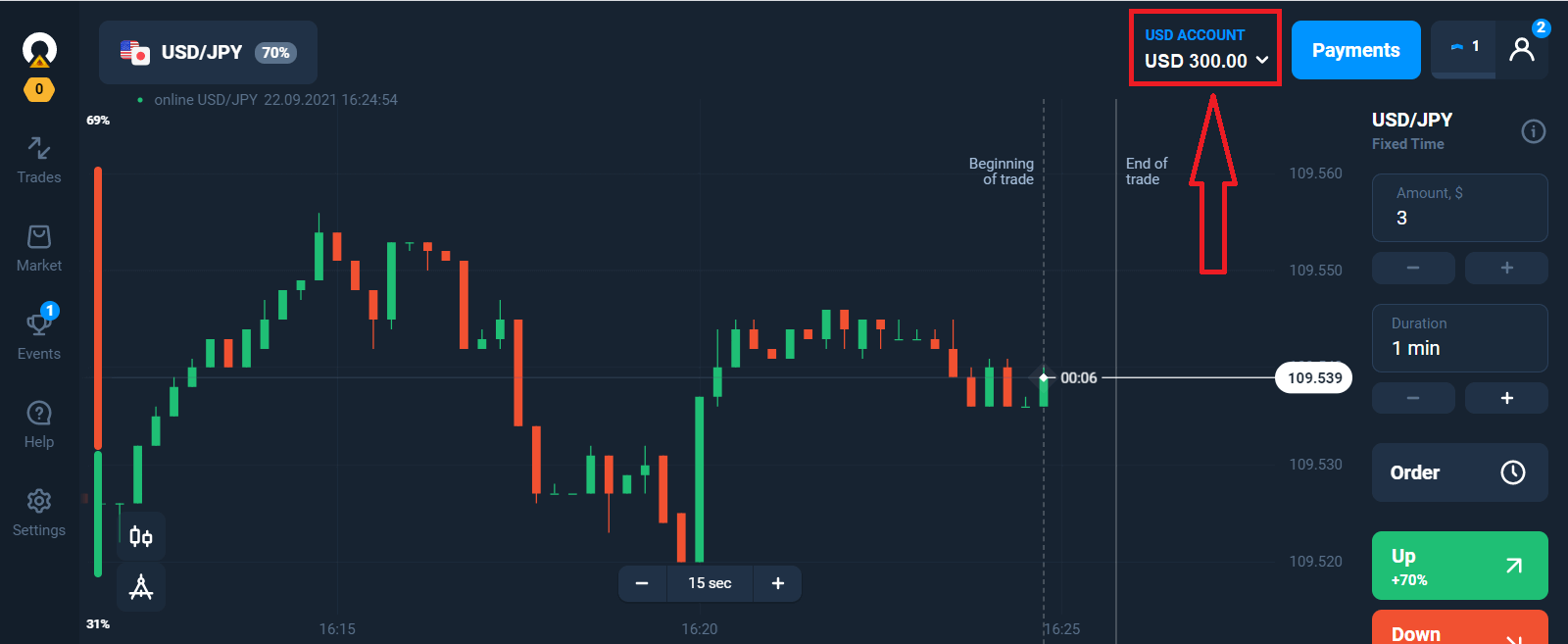
使用行動裝置存款
點擊“存款”按鈕。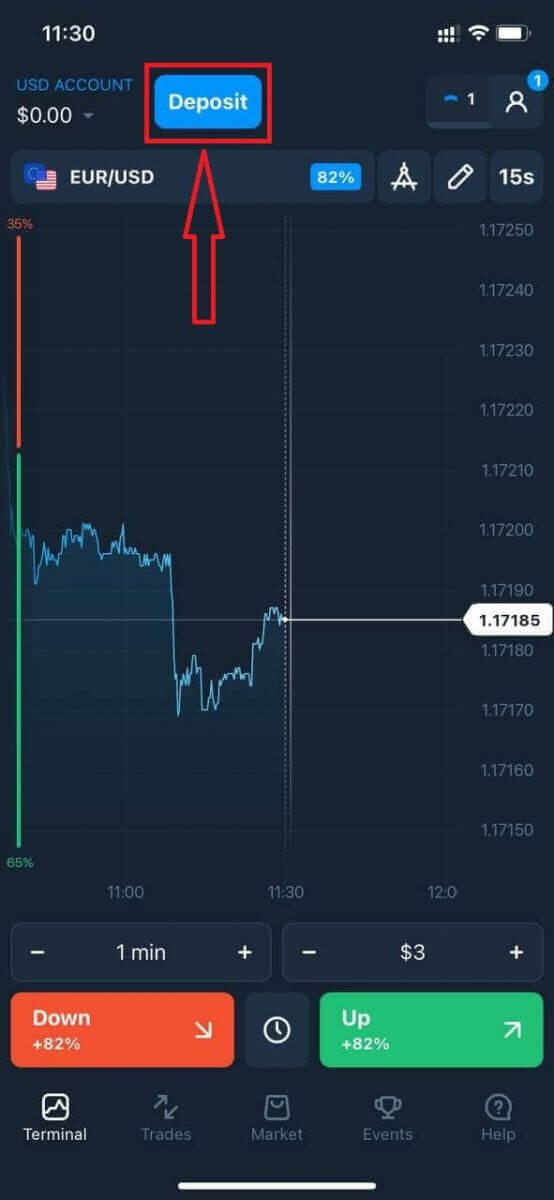
選擇付款方式並輸入存款金額。最低存款金額僅 10 美元/10 歐元。但是,不同國家的情況可能有所不同。
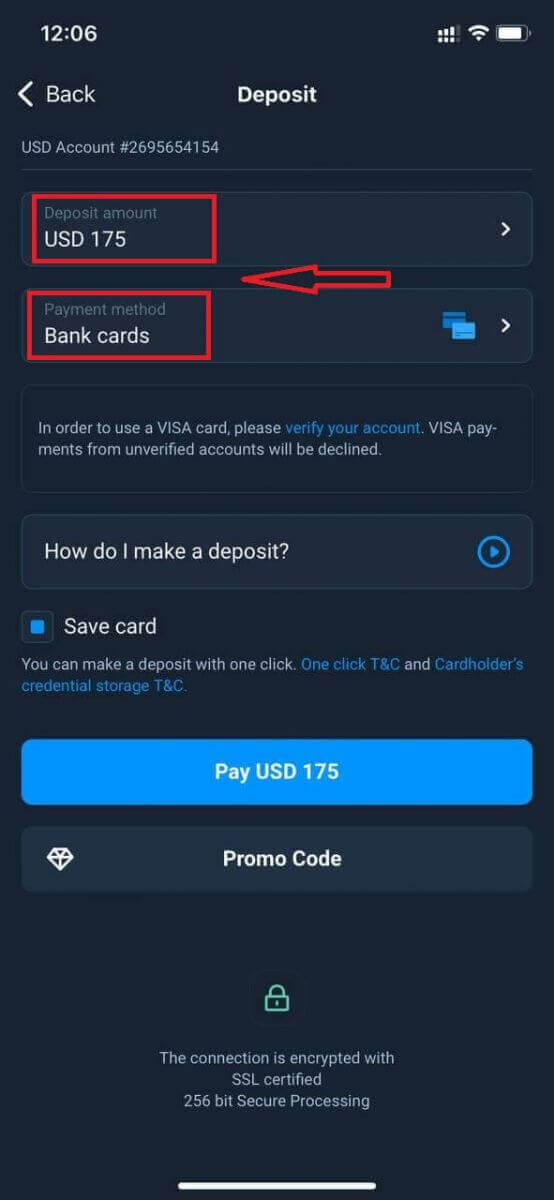
清單中的一些付款選項。
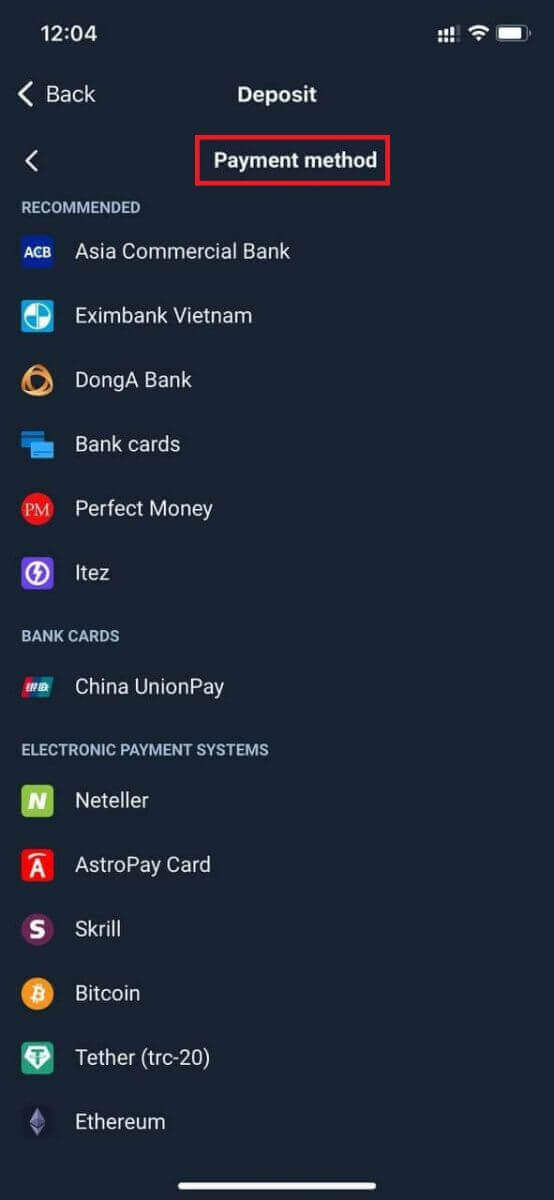
系統可能會為您提供存款獎金,利用獎金增加存款。
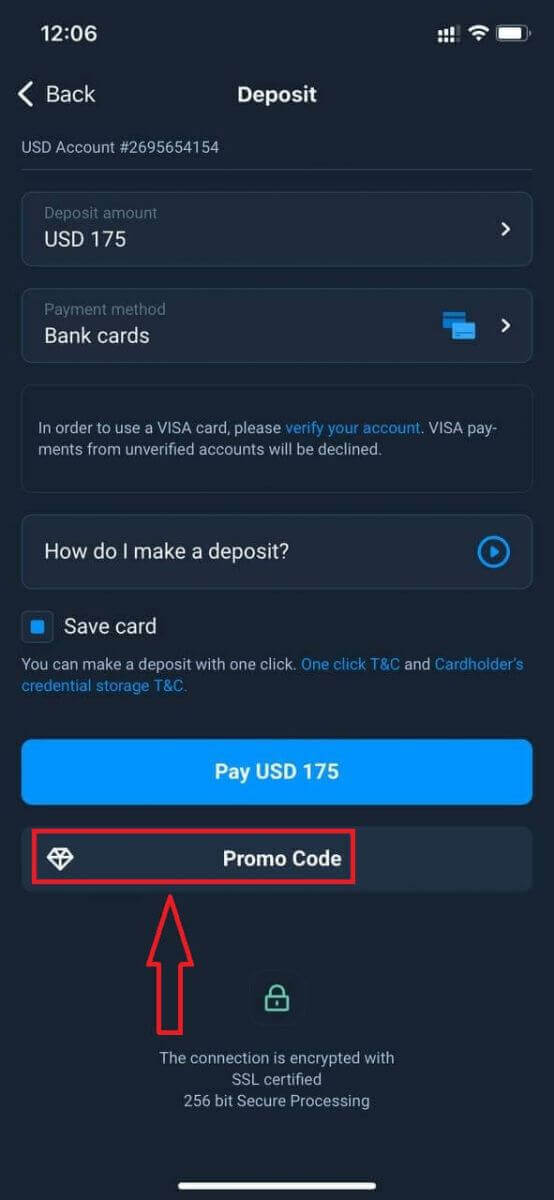
如果您使用銀行卡充值,您可以儲存您的卡片詳細信息,以便將來一鍵存款。
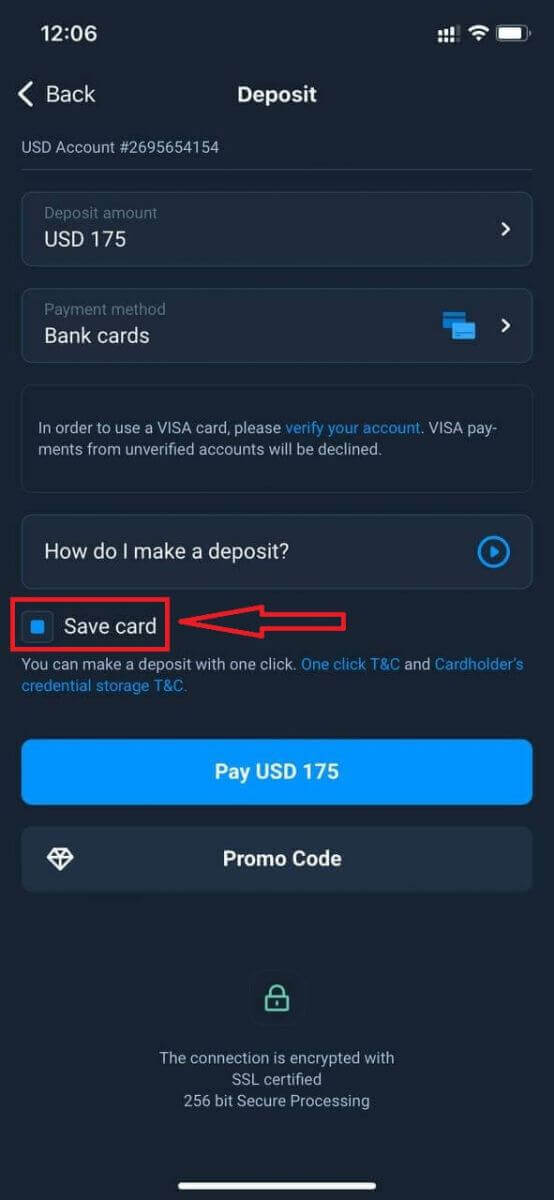
點選“支付...”。
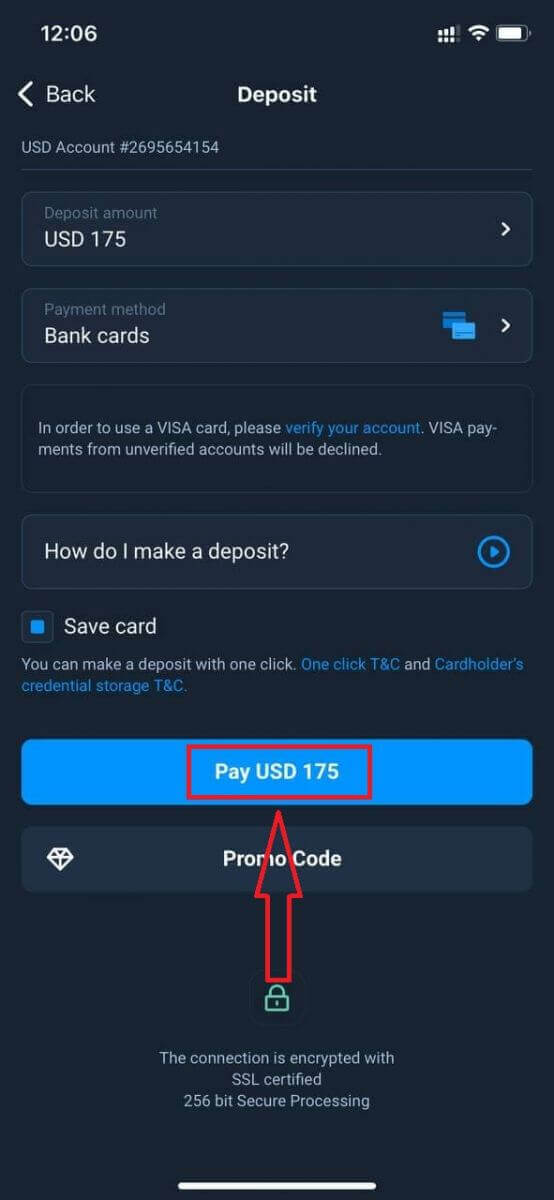
輸入卡片資料並點擊“支付”綠色按鈕。
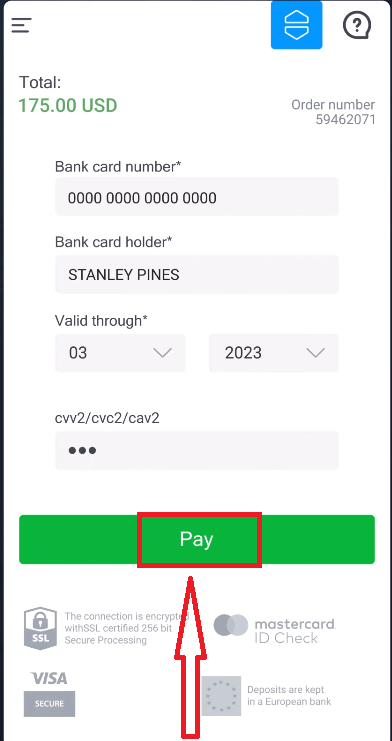
現在您可以在真實帳戶上進行交易。
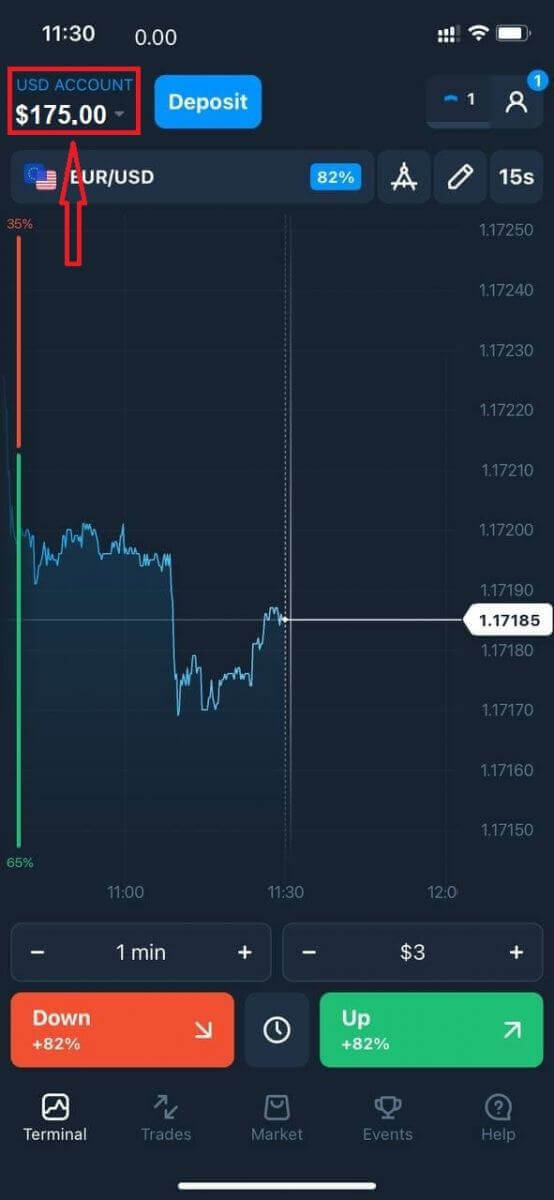
常見問題 (FAQ)
資金何時存入?
資金通常會很快存入交易帳戶,但有時可能需要 2 至 5 個工作天(取決於您的支付提供者)。如果1小時後仍然沒有錢,請稍候再查看。
我轉帳了,但資金沒有存入我的帳戶
確保您方的交易已完成。如果您的資金轉帳成功,但金額尚未存入您的帳戶,請透過聊天、電子郵件或熱線聯絡我們的支援團隊。您可以在「說明」選單中找到所有聯絡資訊。
有時支付系統會出現一些問題。在這種情況下,資金要么退回到付款方式,要么延遲存入帳戶。
你們收取經紀帳戶費用嗎?
如果客戶未在真實帳戶中進行交易或/且未存入/提取資金,則每月將向其帳戶收取 10 美元(10 美元或等值的帳戶貨幣)費用。此規則體現在非交易法規和 KYC/AML 政策中。如果使用者帳戶中沒有足夠的資金,則不活動費用的金額等於帳戶餘額。零餘額帳戶不會收取任何費用。如果帳戶中沒有錢,則無需向公司支付任何債務。
如果用戶在180天內在其真實帳戶中進行一筆交易或非交易交易(資金存取),則該帳戶不收取任何服務費。
不活動費用的歷史記錄可在使用者帳戶的「交易」部分中找到。
存款/提款是否收取費用?
不,公司承擔此類佣金的費用。
我怎麼才能獲得獎金?
要獲得獎金,您需要促銷代碼。您在為帳戶注資時輸入它。取得促銷代碼的方法有多種:– 可以在平台上取得(檢查「存款」標籤)。
– 它可能會作為您在 Traders Way 上取得進展的獎勵。
– 此外,一些促銷代碼可能在經紀商的官方社群媒體群組/社群中提供。
如果我取消提款,我的獎金會怎麼樣?
提出提款請求後,您可以使用您的總餘額繼續進行交易,直到從您的帳戶中扣除所要求的金額。在處理您的請求時,您可以透過點擊「提款」區域中的「取消請求」按鈕來取消請求。如果您取消,您的資金和獎金將保留並可供使用。
如果請求的資金和獎金已從您的帳戶中扣除,您仍然可以取消提款請求並收回獎金。在這種情況下,請聯絡客戶支援並向他們尋求協助。